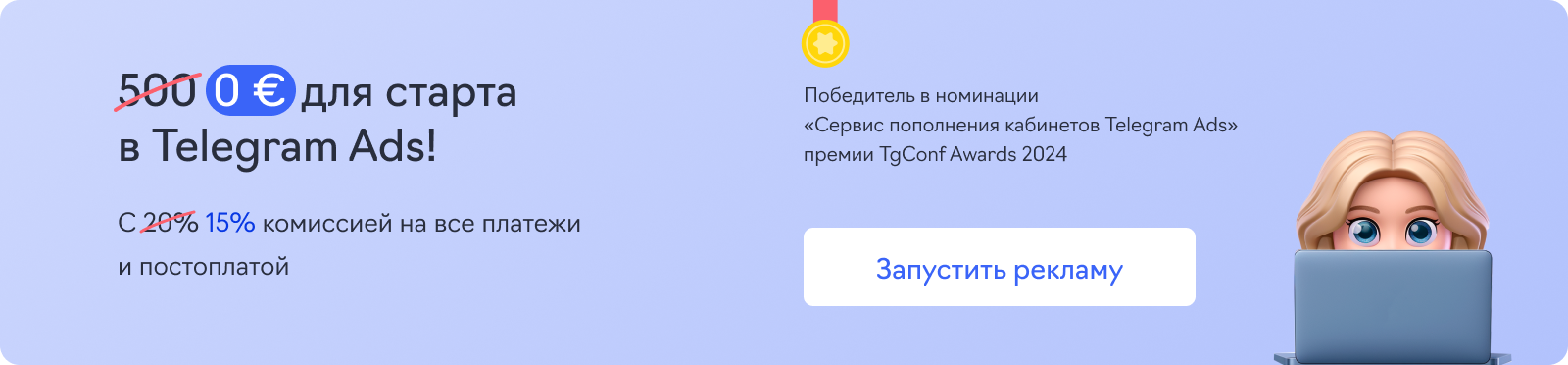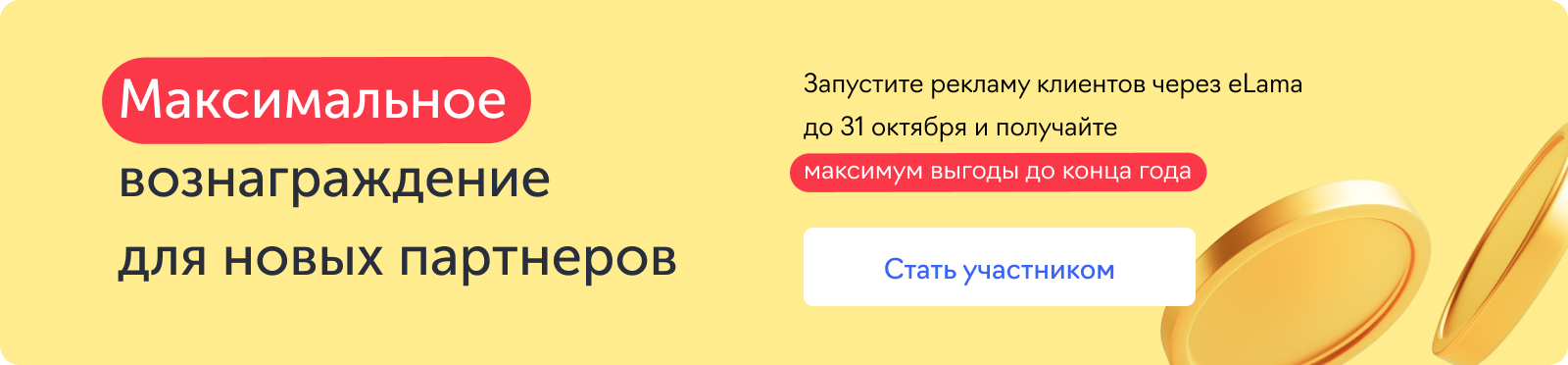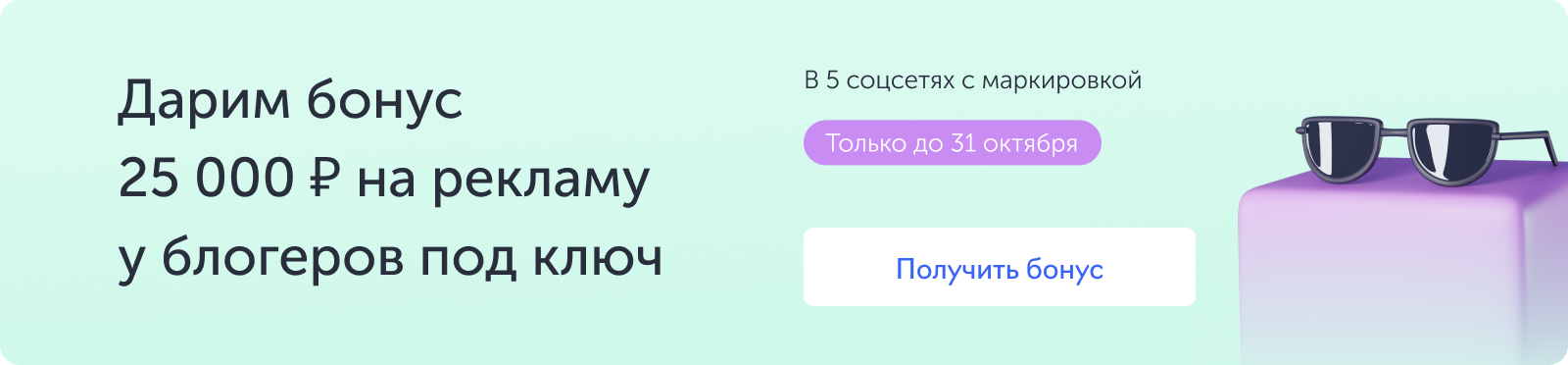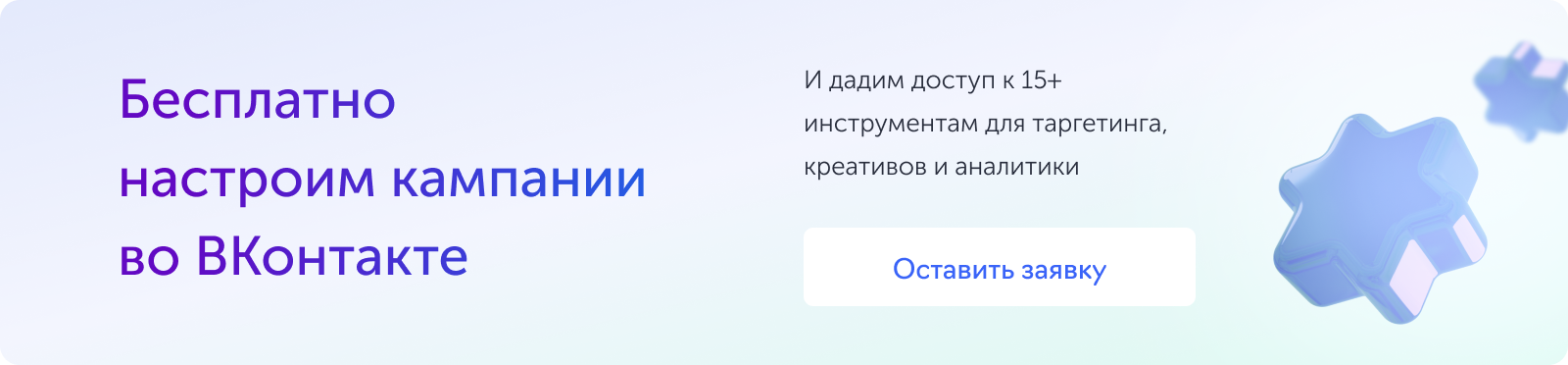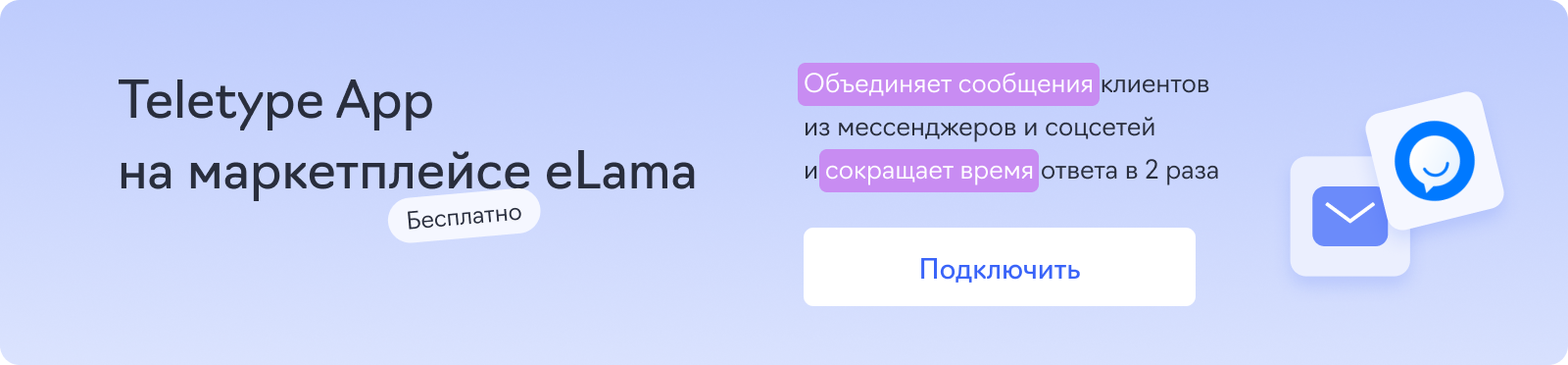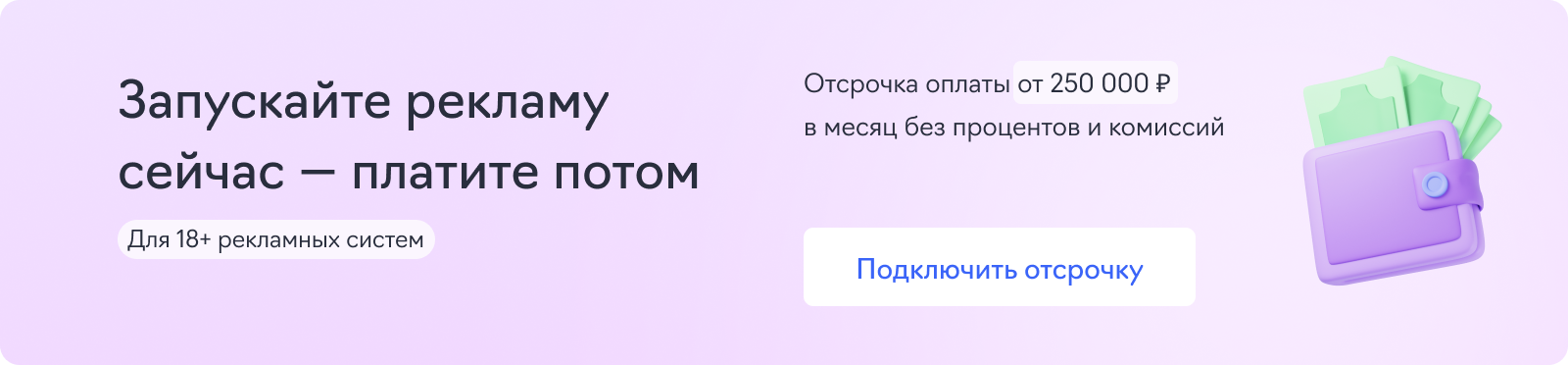Кабинет VK Рекламы объединяет ключевые технологии рекламы ВКонтакте и myTarget. Главные особенности новой платформы, по словам команды разработки — более простое управление кампаниями и умная адаптация объявлений под доступные плейсменты. Разбираемся в настройках таргетированной рекламы в новом кабинете.
Как работает рекламный кабинет VK и кому он подойдет
VK Реклама — это система для запуска продвижения в соцсетях ВКонтакте и Одноклассники, в контентных проектах и на других площадках, а также в мобильных приложениях сети VK.
С таргетированной рекламой VK вы:
- Работаете с теплой аудиторией, которую где-то можно сразу вести на сайт, а где-то нужно предварительно прогревать. Чтобы успешно продвигаться здесь, вам понадобятся продуманная воронка продаж и тесты-тесты-тесты!
- Можете выбирать из большого разнообразия креативов. Здесь есть классические баннеры с текстами, статические и динамические баннеры в Историях, видео-креативы для клипов — в общем, множество вариантов для тестирования.
Рекламные инструменты VK позволяют решать почти любые задачи. Неважно, малый вы бизнес или пока микро-, средний или крупный — при правильном подходе вы получите здесь и охваты, и заявки, и продажи.
Все возможности нового кабинета можно разделить на две категории в зависимости от нужного вам результата:
- Медийная реклама обеспечивает охваты и позволяет повышать узнаваемость, формировать спрос, прогревать аудиторию. Если вы хотите рассказать о себе и своих предложениях как можно большему количеству людей — для вас в VK есть баннерная и видеореклама.
- Перформанс-реклама дает заявки, продажи, установки приложений — то есть целевые действия. Если вы хотите заявок или продаж, а привлекаете их в основном через сайт, для вас есть специальная цель «Сайт». Именно с ней мы будем работать в этом тексте.
Как создать рекламный кабинет VK
Зайдите на главную страницу системы, кликните на «Перейти в кабинет». Зарегистрироваться можно по почте Mail.Ru или VK ID — используйте свой или создайте новый, на другой номер телефона. Если кабинет корпоративный, лучше не использовать для регистрации личные контакты.
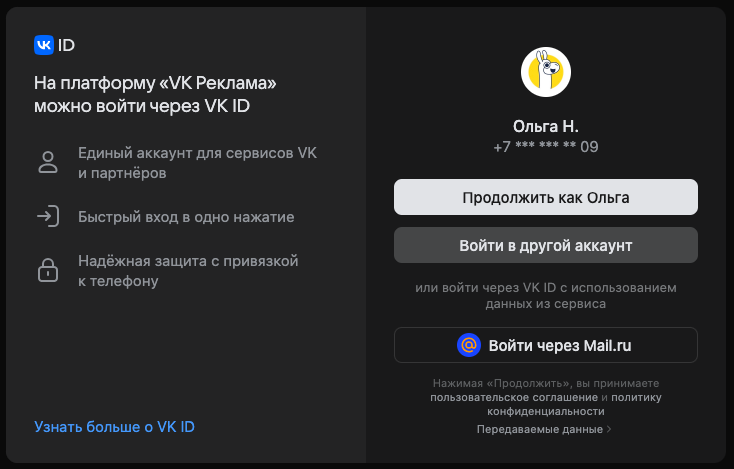
На одно юрлицо можно завести несколько рекламных аккаунтов.
Далее выберите, создадите ли вы новый кабинет или импортируете настройки, кампании и приложения из существующего кабинета myTarget.
Чтобы создать новый кабинет, укажите требуемые данные: стран регистрации, валюту, email, отметьте, физическое вы или юрлицо, изучите и примите Оферту, Правила пользования и Политику конфиденциальности. После этого жмите «Создать кабинет».
Чтобы импортировать кабинет myTarget, выберите соответствующий вариант и кликните «Продолжить», после чего введите свои логин и пароль от myTarget, и жмите «Разрешить доступ».
Когда кабинет будет создан, заполните реквизиты, чтобы ваша реклама маркировалась по закону:
- если вы физлицо — внесите ФИО и ИНН во вкладке «Реквизиты» в настройках;
- если юрлицо — выберите «Указать реквизиты» во вкладке «Бюджет» и заполните все поля.
Реквизиты отправятся на проверку. Когда она закончится — обычно на это уходит около одного дня — кабинет будет активирован, можно будет запускать рекламные кампании.
Разберем в пошаговом гайде, как настроить через VK рекламу для сайта.
Как настроить рекламу VK
В структуре кабинета VK Рекламы три уровня:
- Кампания объединяет несколько групп объявлений с общим объектом рекламы или целью. Настройки кампании работают для всех групп объявлений.
- К группе относится несколько объявлений с общими параметрами аудитории, бюджетом, местами и графиком показа. Настройки группы работают для всех объявлений внутри нее.
- Объявление — это то, что видит пользователь: текст, медиафайл, кнопка и так далее.
Шаг №1: Настраиваем кампанию
Войдите в кабинет VK Рекламы, перейдите в раздел «Кампании» в левом меню, нажмите «Создать».
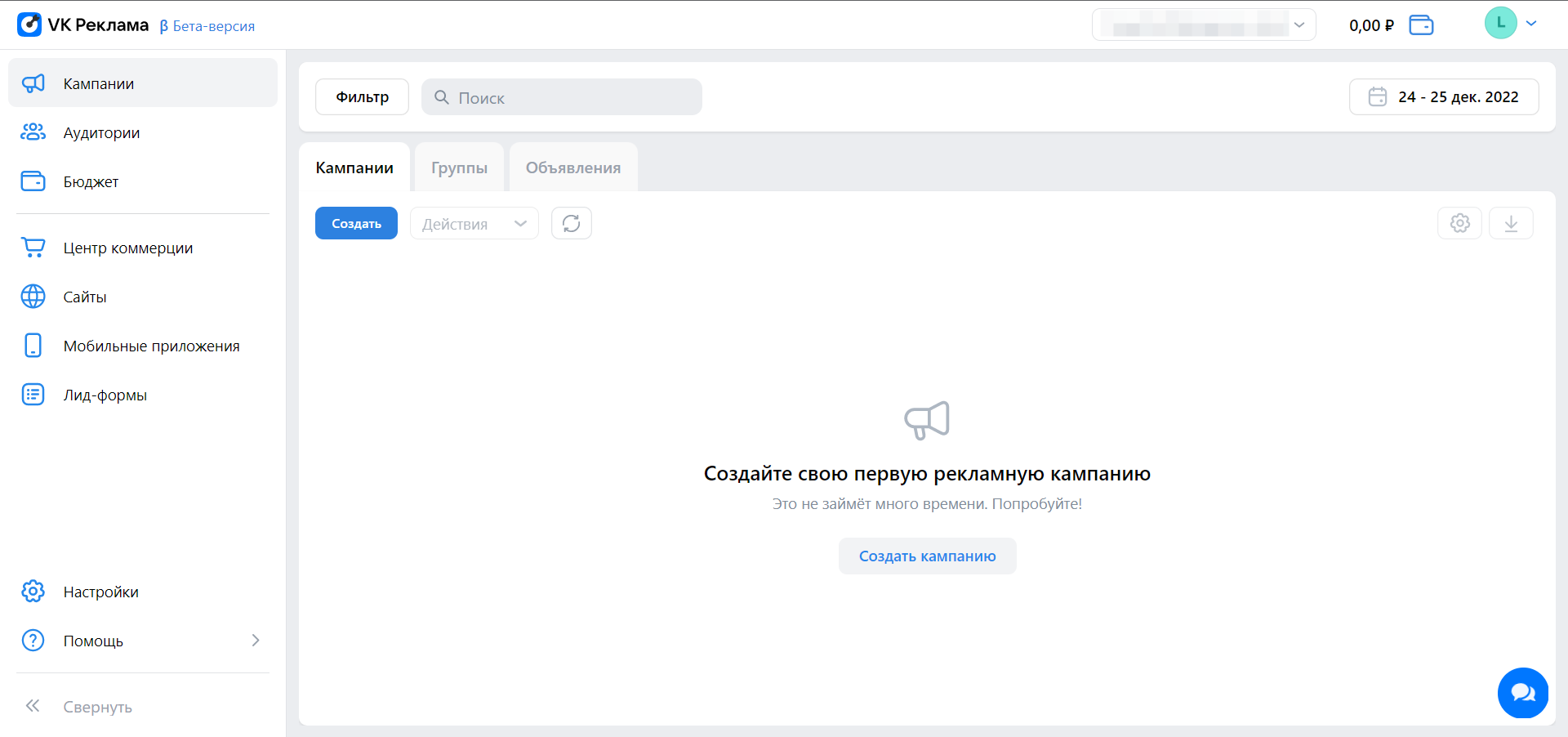
- Сайт. Для корректного и эффективного продвижения рекомендуем установить на сайт пиксель.
- Каталог товаров интернет-магазина — и из рекламы вести на сайт, классифайд, в маркетплейс или мобильное приложение. Для запуска нужно создать и загрузить в кабинет фид.
- Мобильное приложение.
- Сообщество или профиль во ВКонтакте, чтобы конвертировать подписчиков в покупателей. Для такой рекламы нужно привязать VK ID к рекоамному аккаунту.
- Сообщество в Одноклассниках.
- Лид-форму для сбора контактов заинтересованных пользователей.
- VK Mini Apps & VK Games – для продвижения мини-приложений и игр ВКонтакте.
- Музыкальные треки.
- Видео и записи трансляций.
- Статьи в Дзене.
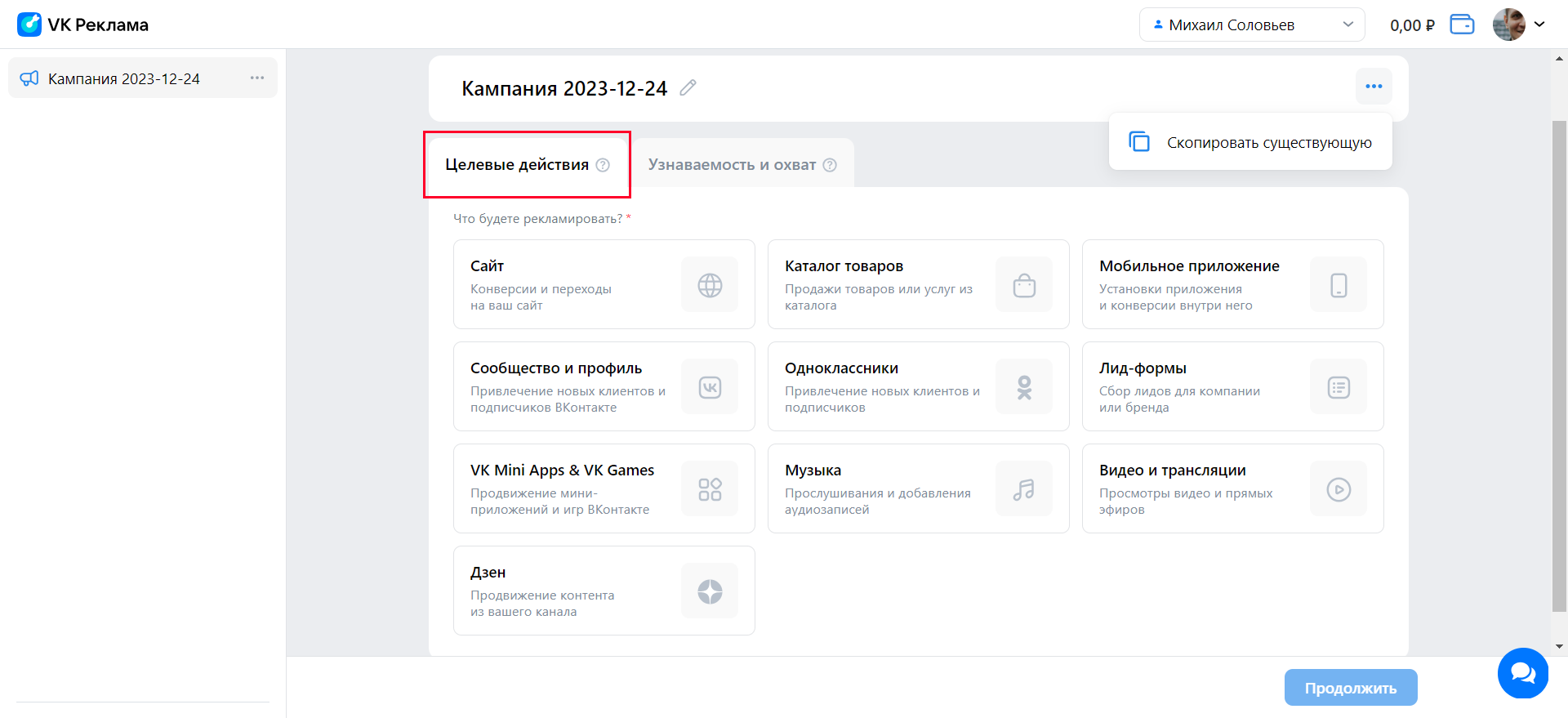
Если же вам нужны большие охваты для повышения узнаваемости бренда, обратите внимание на такие форматы:
- Баннерная реклама с изображениями или видео на всех площадках экосистемы VK.
- Видеореклама в видео и клипах, приложениях, играх, на сайтах.
- Продвижение записи на стене сообщества ВКонтакте.
- Продвижение статей из Дзена.
На этом же шаге можно скопировать настройки другой кампании, ранее созданной в этом аккаунте VK Рекламы.
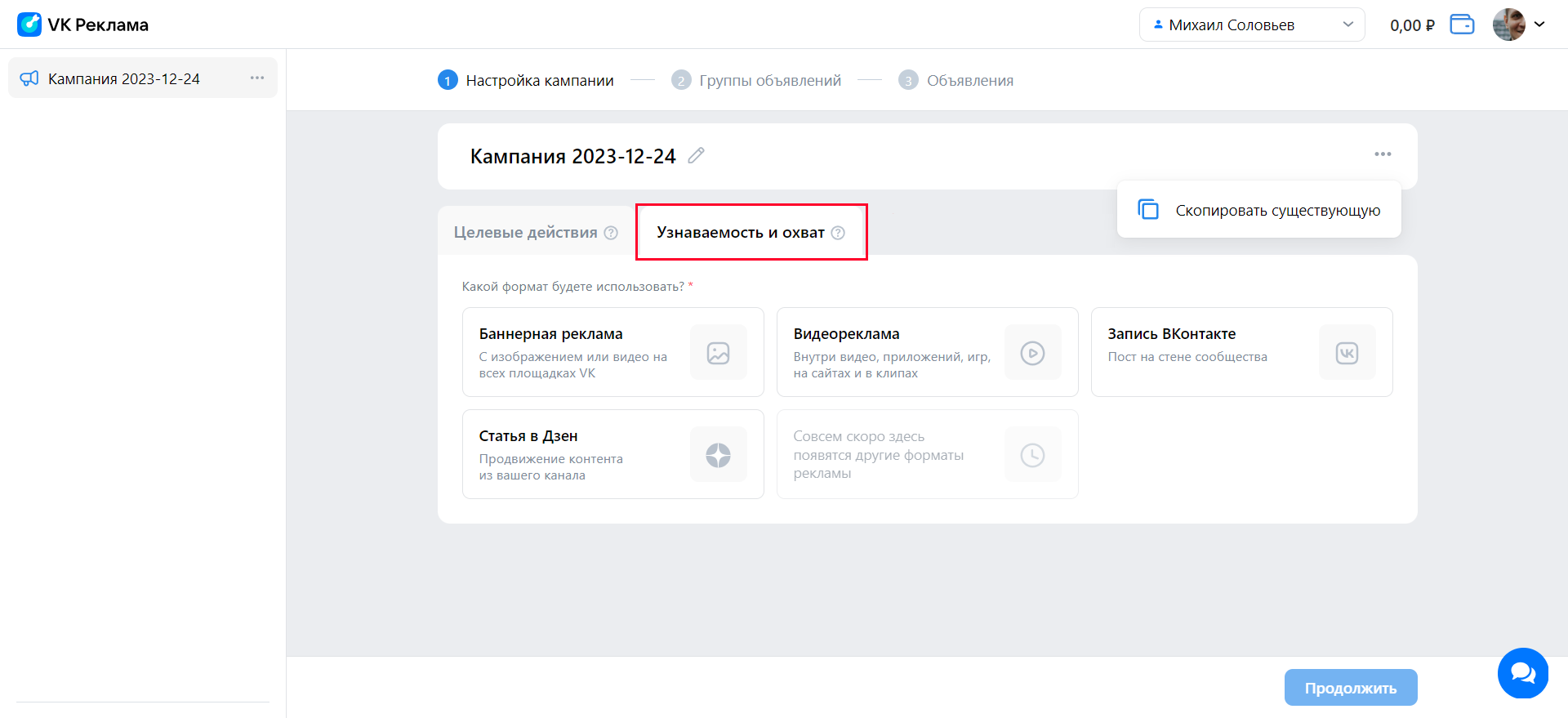
На первом шаге создания кампании выберите объект рекламирования «Сайт» и введите адрес того сайта, который собираетесь продвигать.
Если на сайт добавлен пиксель VK, здесь его можно выбрать из списка.
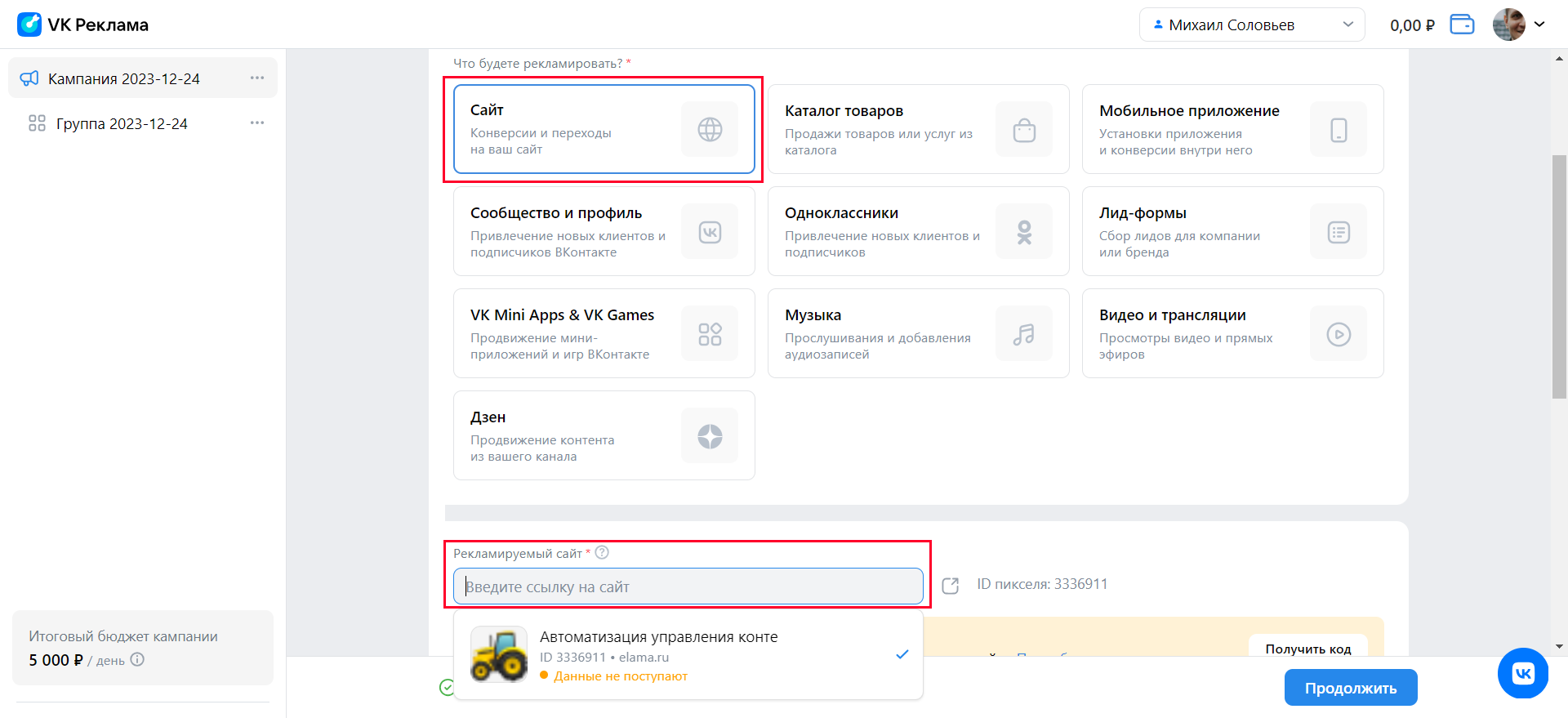
В строке «Целевое действие» выберите цель оптимизации: показы, клики или конверсии. В строке «Конверсии» отобразятся настроенные события, а ниже — все автоматические события, которые код пикселя обнаружит на сайте.
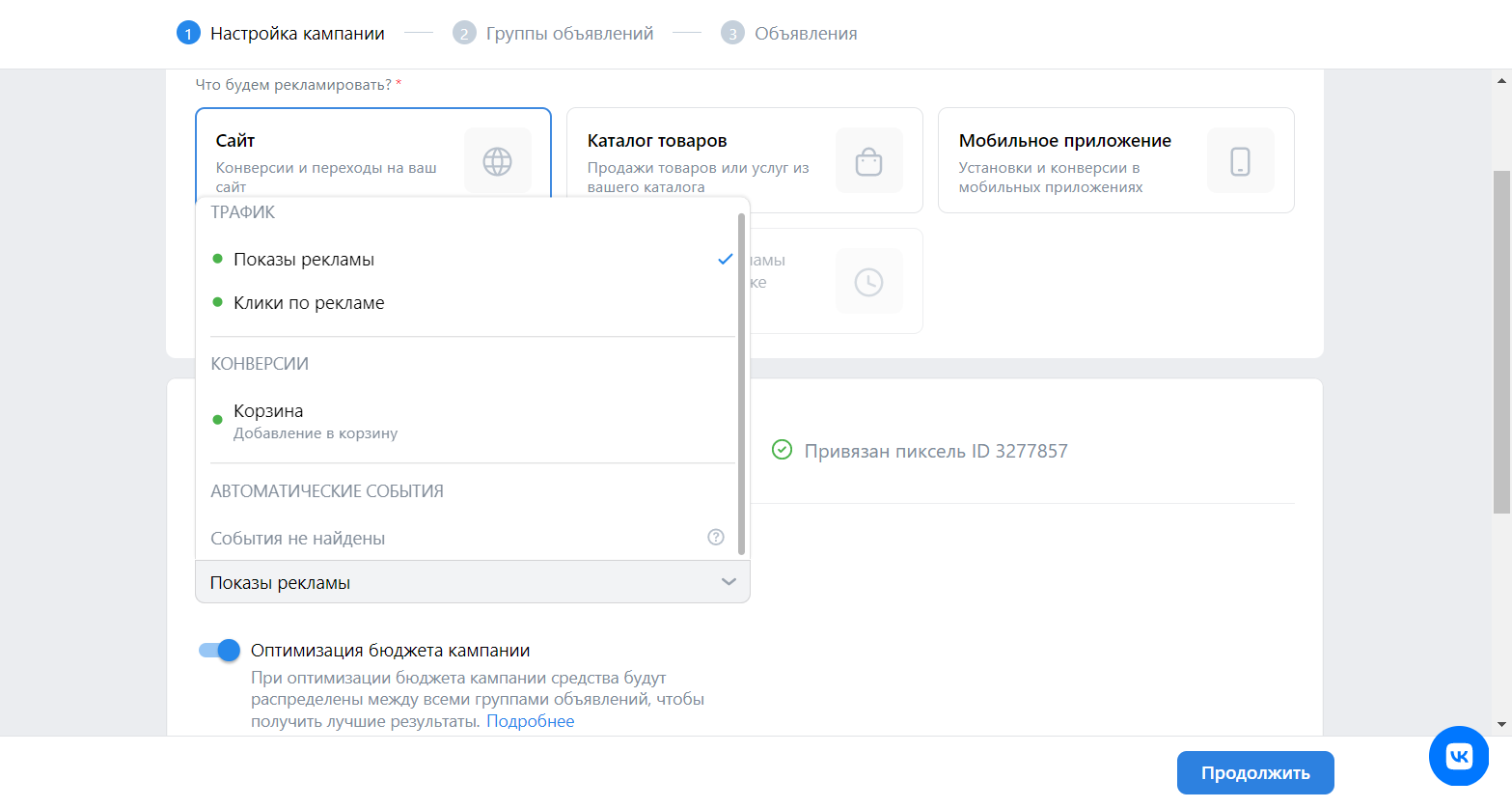
Отметьте, будет ли активирована оптимизация бюджета кампании. Если эта настройка рекламы в VK работает, бюджет распределяется равномерно между группами объявлений — это сокращает ручную настройку кампании.
Включить или выключить оптимизацию можно будет и дальше — когда будете редактировать объявления.
Затем выберите стратегию ставок для кампании. Варианта два:
- «Минимальная цена» — стратегия, рекомендованная VK. По ней вы указываете бюджет кампании, а система в его пределах пытается достичь наилучшего возможного результата при минимальной стоимости.
- «Предельная цена». По ней вы обозначаете не только бюджет, но и ограничение по цене конверсии. Ограничение здесь нестрогое — система пока может ее превышать, но будет на нее ориентироваться. Эта стратегия сужает аудиторию, поэтому стоимость конверсии лучше указывать с запасом.
Максимальную стоимость конверсии можно выставить только со стратегией «Предельная цена», поэтому для большей информативности инструкции мы выберем ее.
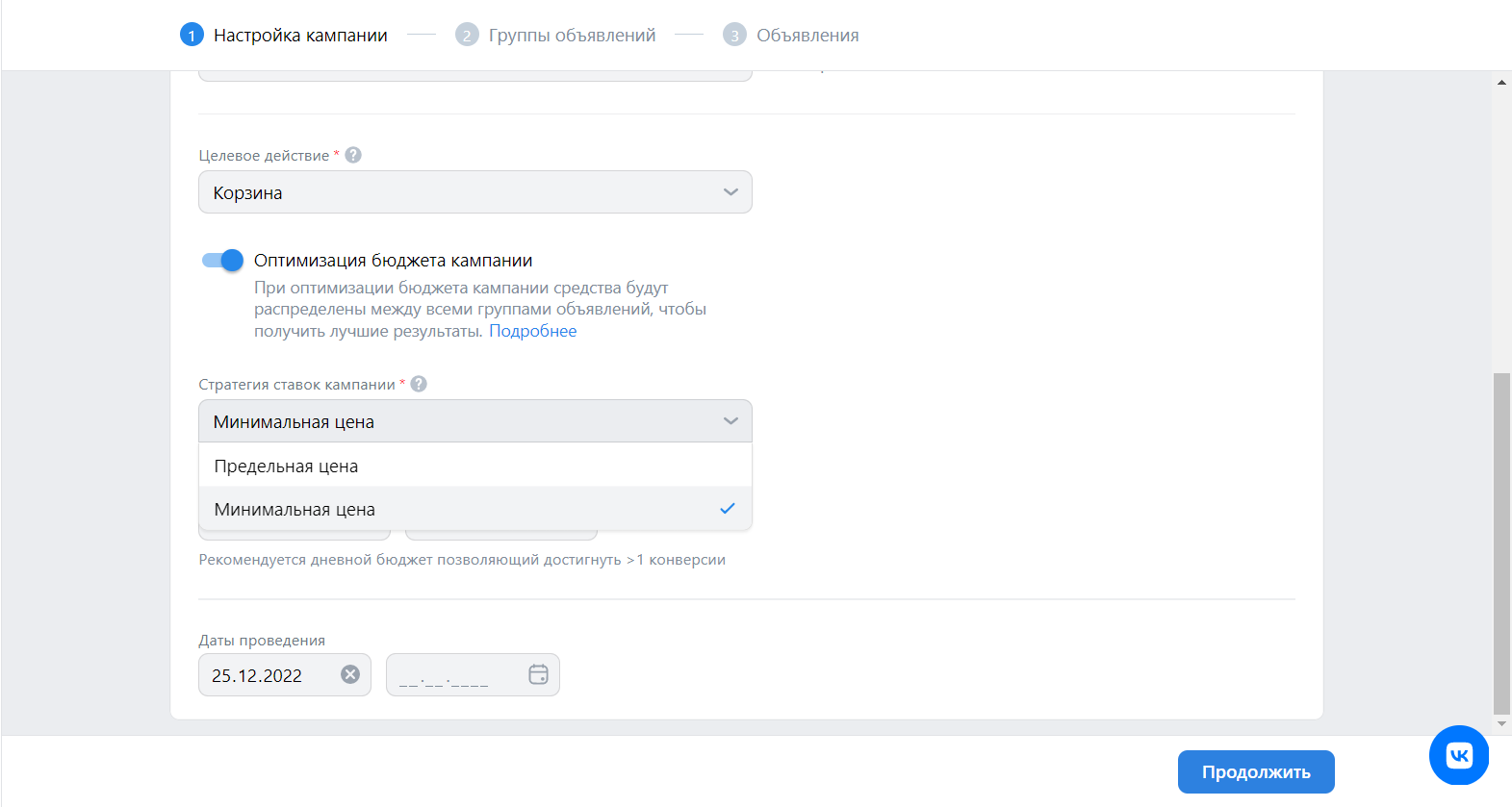
Далее выберите бюджет на день или на всё время работы кампании. Даты ее старта и завершения можно задать здесь же.
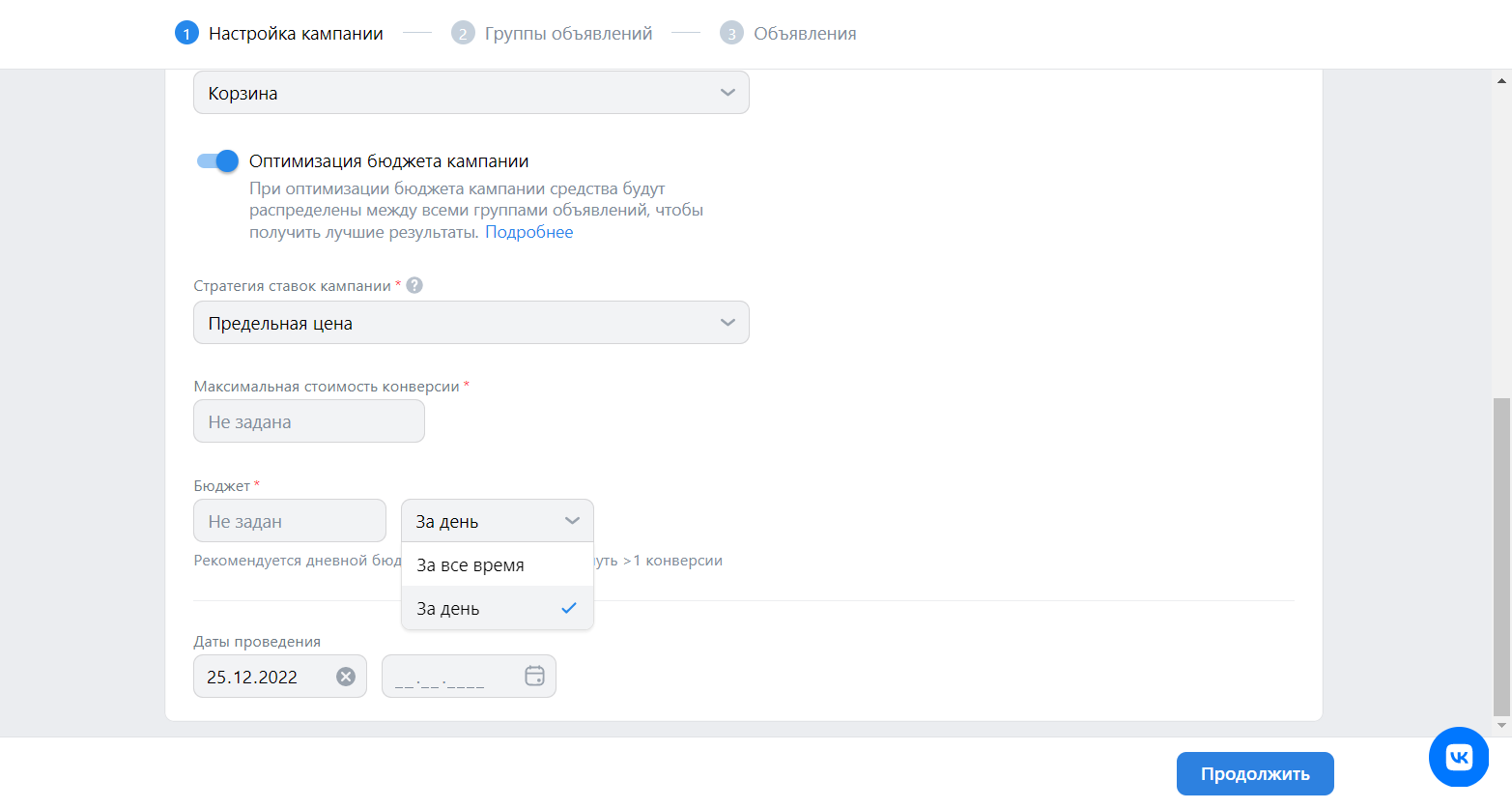
Если вы зададите бюджет, выберете вариант «За всё время» и установите даты начала и окончания кампании, указанный бюджет будет тратиться равномерно в течение указанного периода.
Параметры кампании настроены! Нажмите «Продолжить», чтобы перейти к следующему шагу.
Шаг №2: Настраиваем группу объявлений
Первым делом дайте группе понятное название: укажите, что конкретно рекламирует группа и какой аудитории.
Под названием отображаются параметры, установленные на уровне кампании: стратегия, стоимость конверсии, период проведения. Здесь их нельзя изменить — если вам это понадобится, вернитесь на предыдущий этап. Для этого нужно кликнуть на «Настройка кампании» в цепочке шагов вверху.
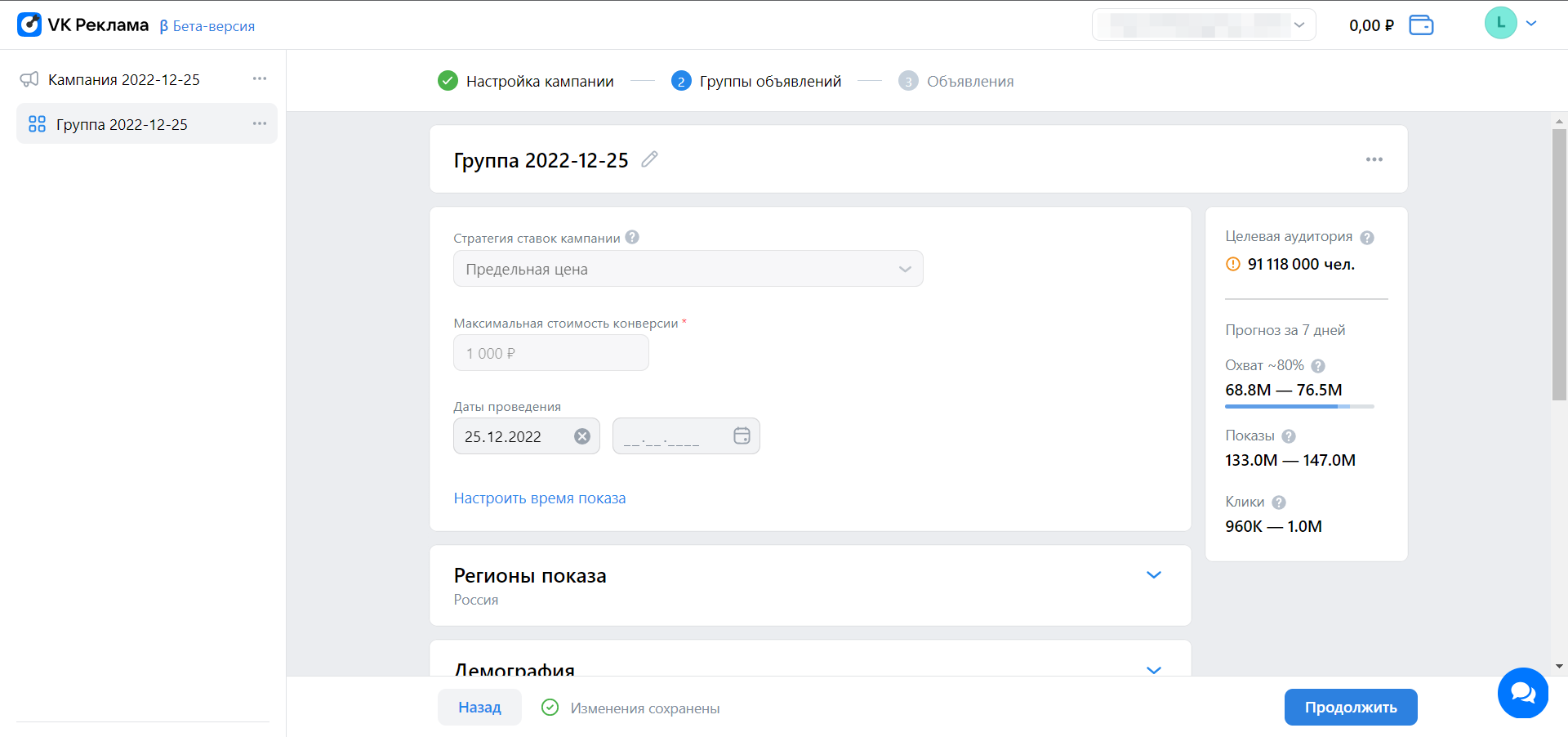
В правом поле отображается прогноз аудитории. В зависимости от дальнейших настроек он будет меняться.
Если кликнуть на три точки в правой части поля с названием группы, можно дублировать группу внутри этой кампании, удалить настроенную группу или добавить в текущую группу новое объявление.
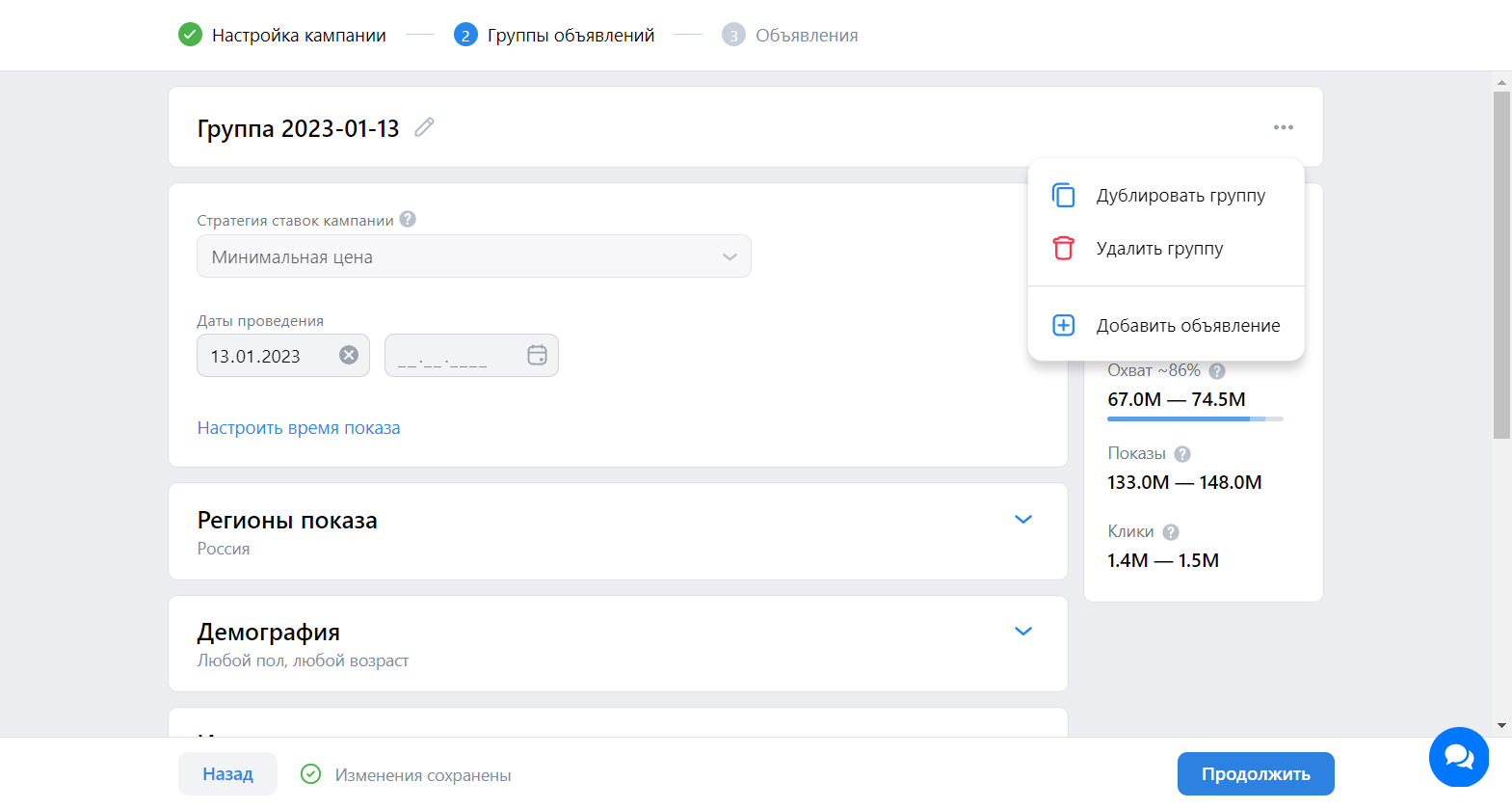
Нажмите на «Настроить время показа», чтобы установить режим для объявлений и показывать их, например, только в рабочее время — 8:00 до 20:00 в будние дни, — круглосуточно только по будням или только по выходным. Выбирайте эти параметры, если можете обрабатывать заявки только в определенное время или предложение актуально в определенные часы.
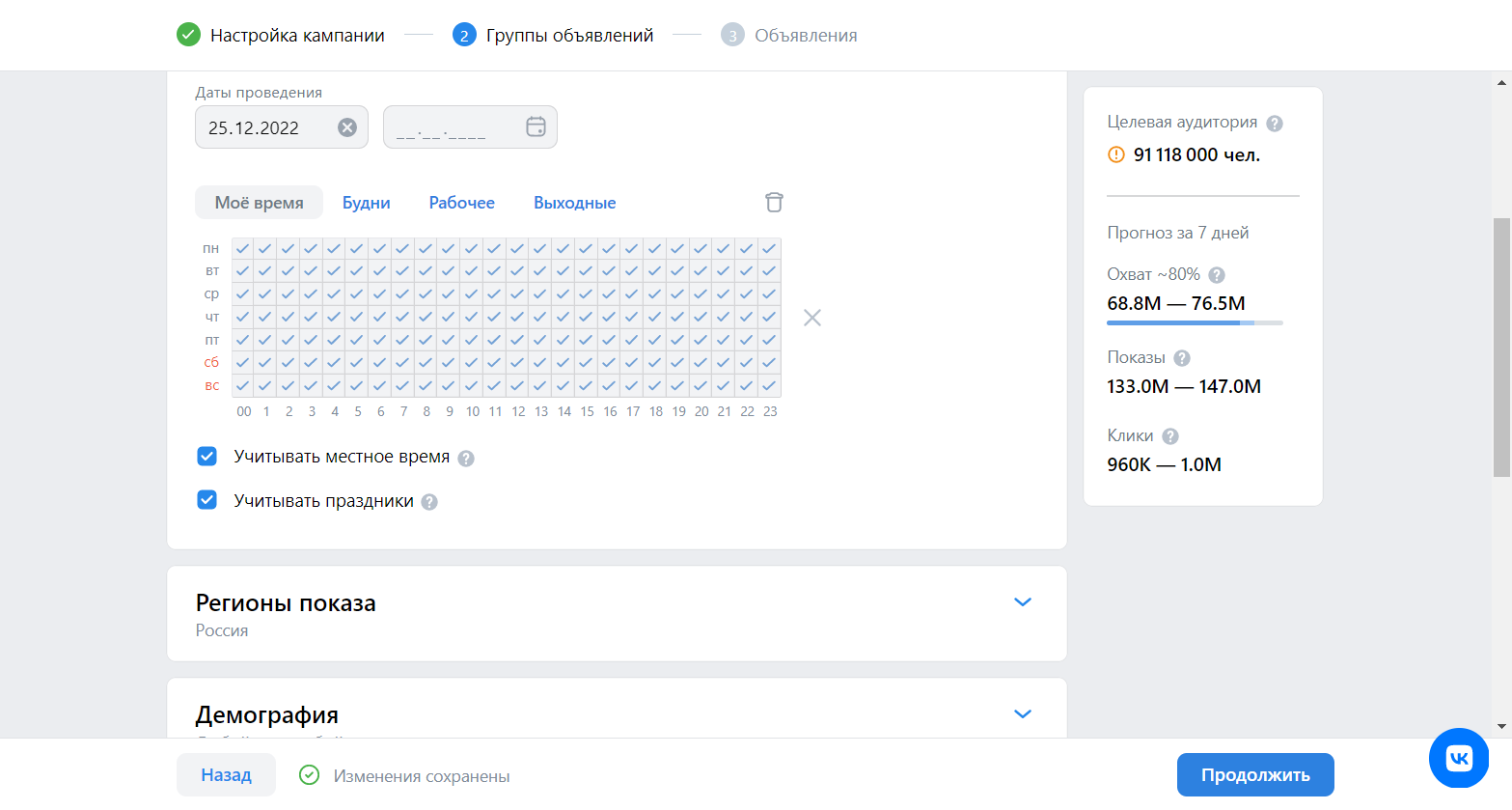
Проставьте отметки в чек-боксах, если хотите учитывать:
- Местное время. Эта настройка рекламы в VK может понадобиться вам в зависимости от геотаргетинга.
- Праздники. Если здесь стоит отметка, в дни официальных праздников реклама показывается по расписанию воскресенья.
Следующий шаг — настройка геотаргетинга. Нужный город, область РФ или любой другой доступный регион можно выбрать из списка.
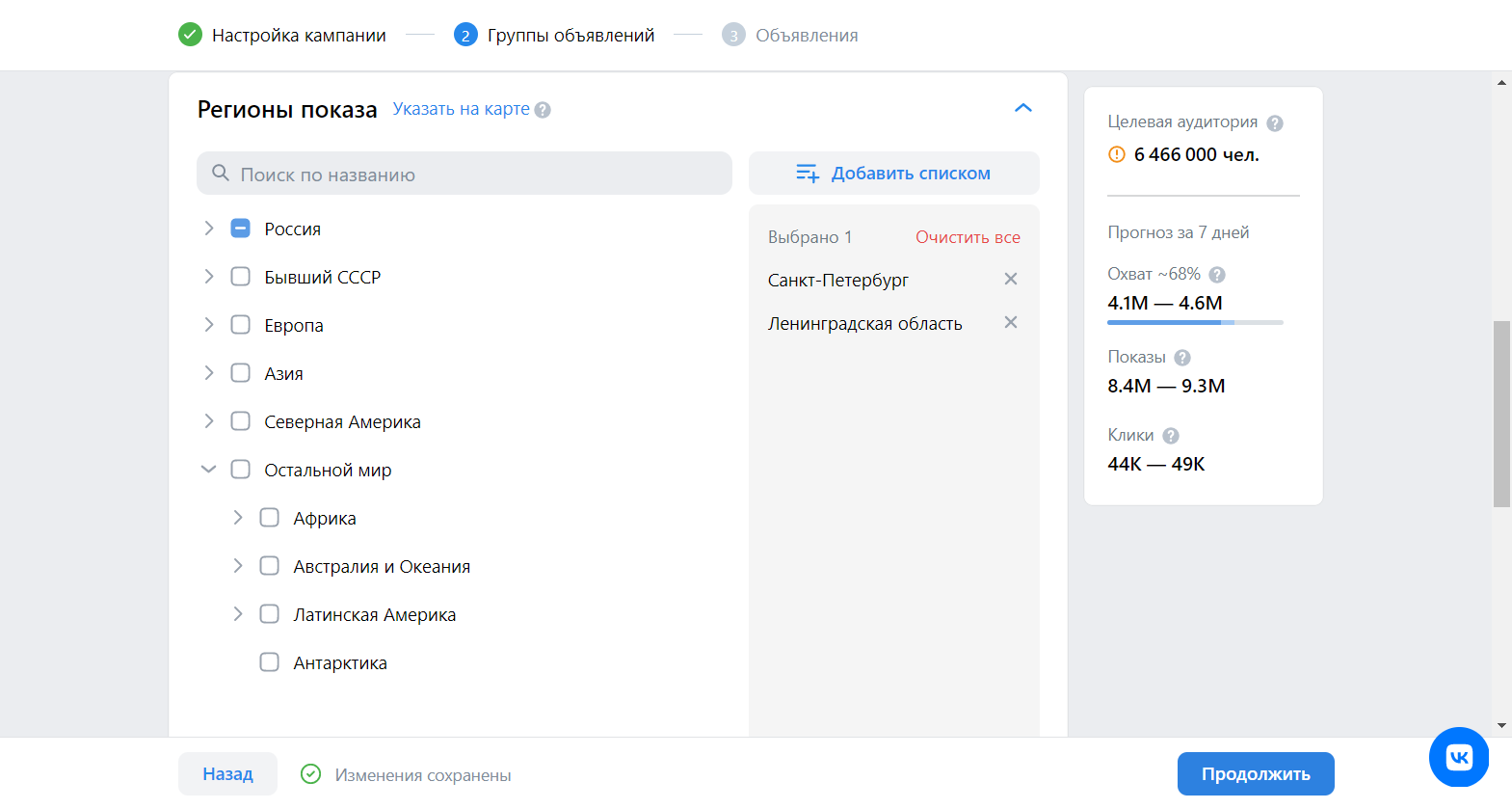
Либо задать геометку и выбрать радиус на карте. Для этого нажмите на кнопку «Указать на карте» в верхней части карточки настройки геотаргетинга.
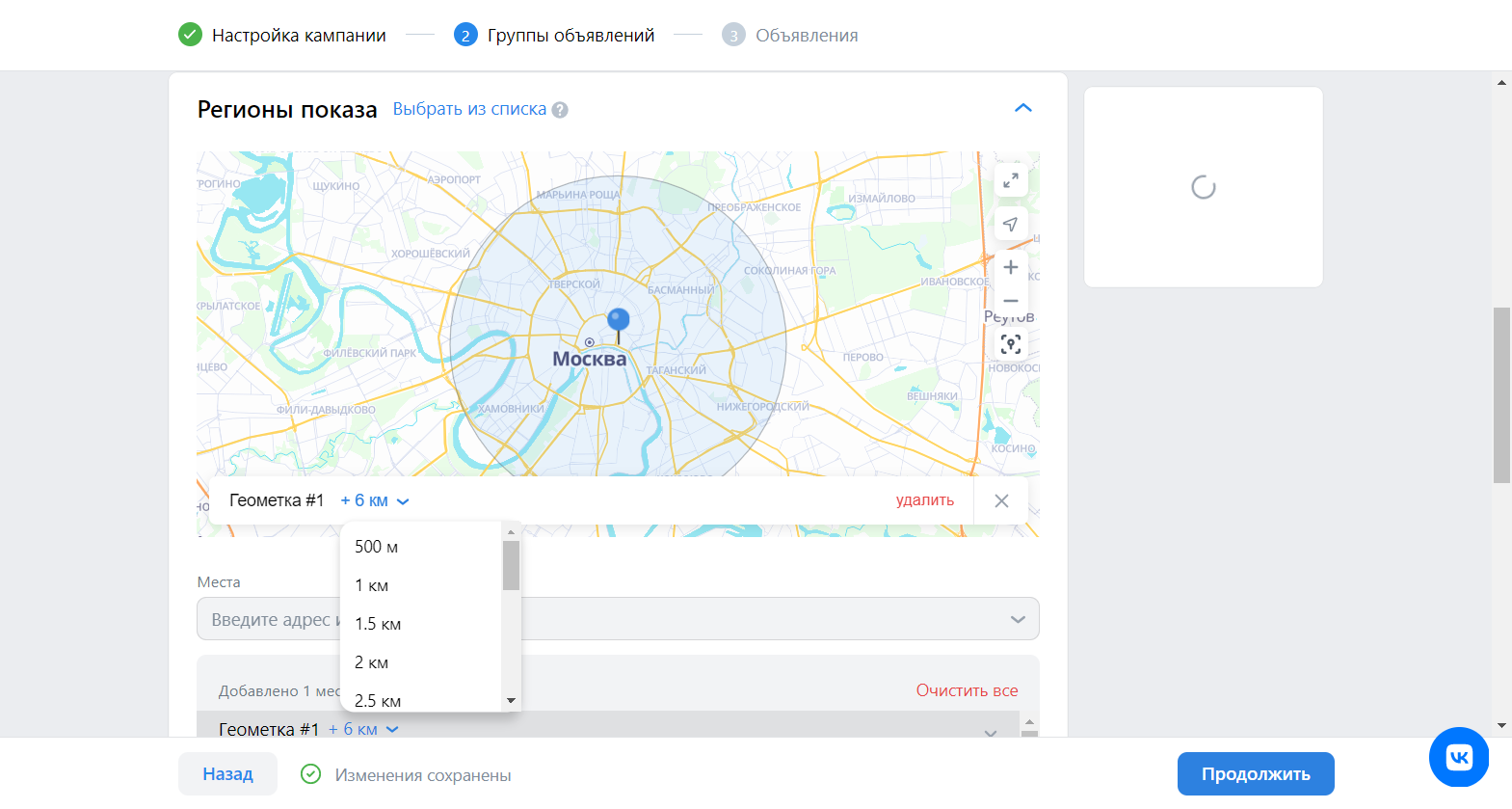
Далее настройте демографические характеристики аудитории. Здесь можно выбрать пол, нижнюю и верхнюю планки возраста, указать возрастную маркировку, если вы продвигаете информационную продукцию, а также отметить, является ли реклама социальной.
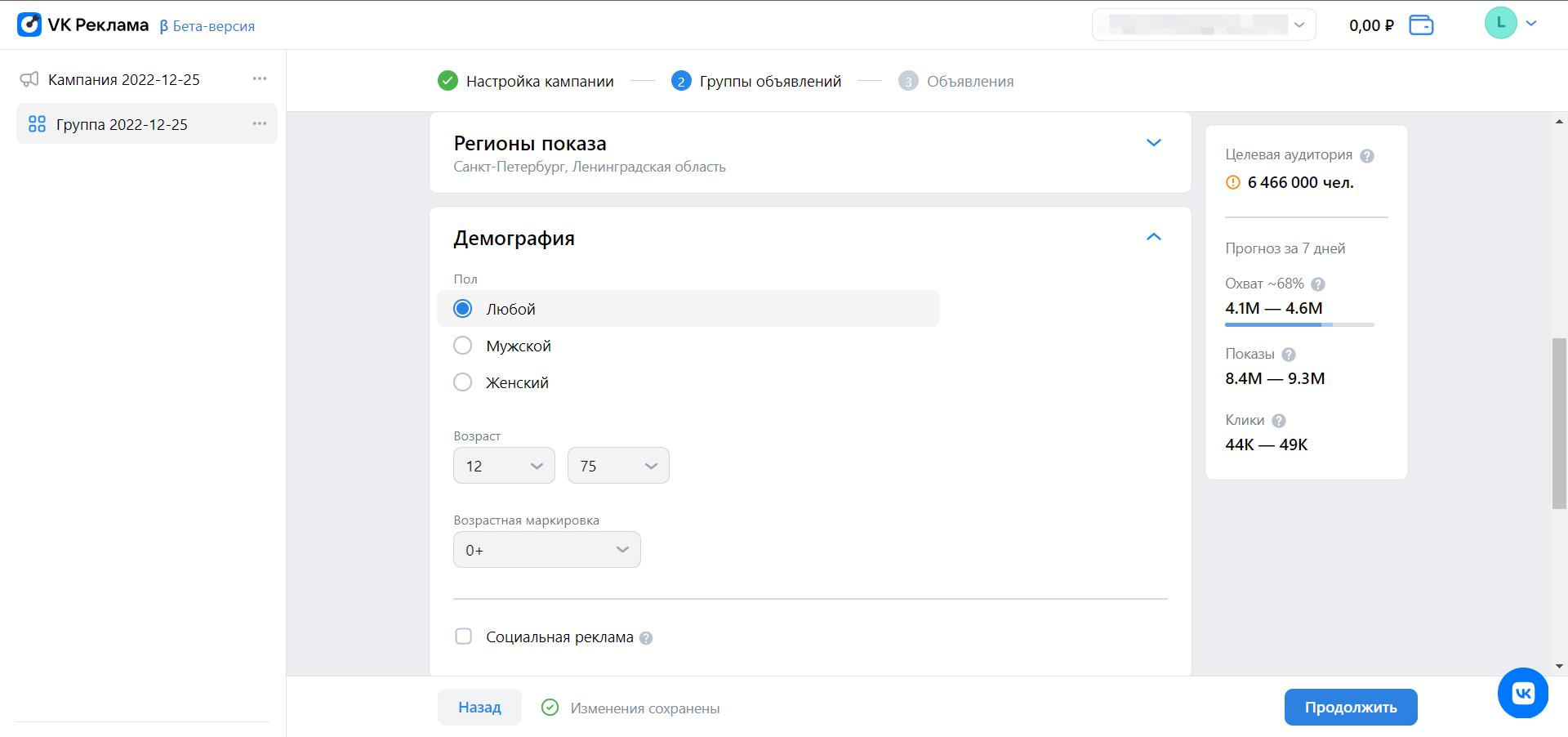
В VK можно также таргетироваться по интересам — выберите их из списка, и система отберет людей для показа в зависимости от того, что они искали или смотрели за последние 1-3 месяца.
Если добавить несколько интересов, они будут взаимодействовать с оператором И — то есть, добавляя интересы, вы не уточняете, а расширяете аудиторию. Чтобы сузить ее, используйте исключения.
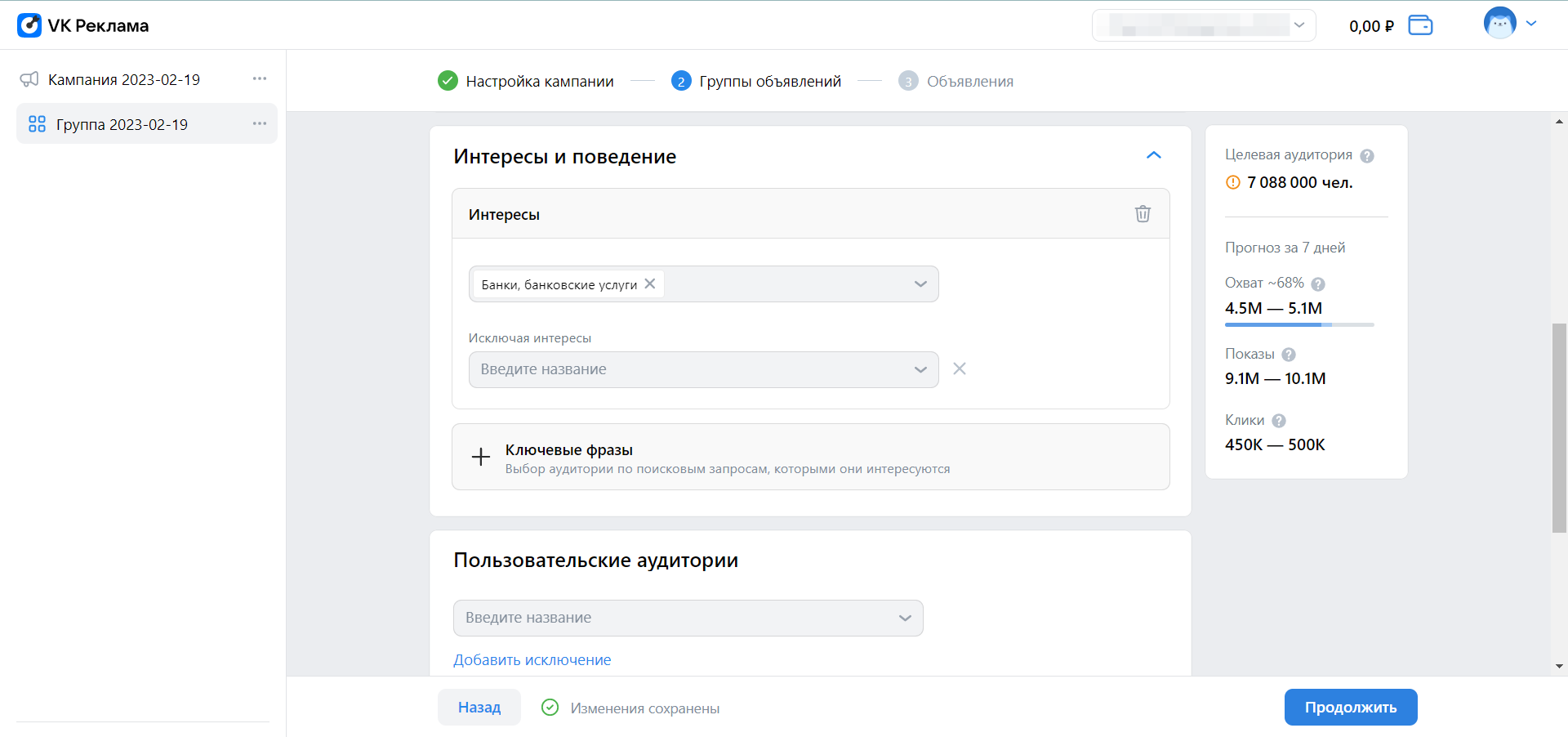
Еще один таргетинг, доступный в системе — контекстный. Чтобы использовать его, задайте фразы, которые целевые пользователи могли использовать при поиске в системе VK или видеть в интересных им карточках товаров и категориях контента.
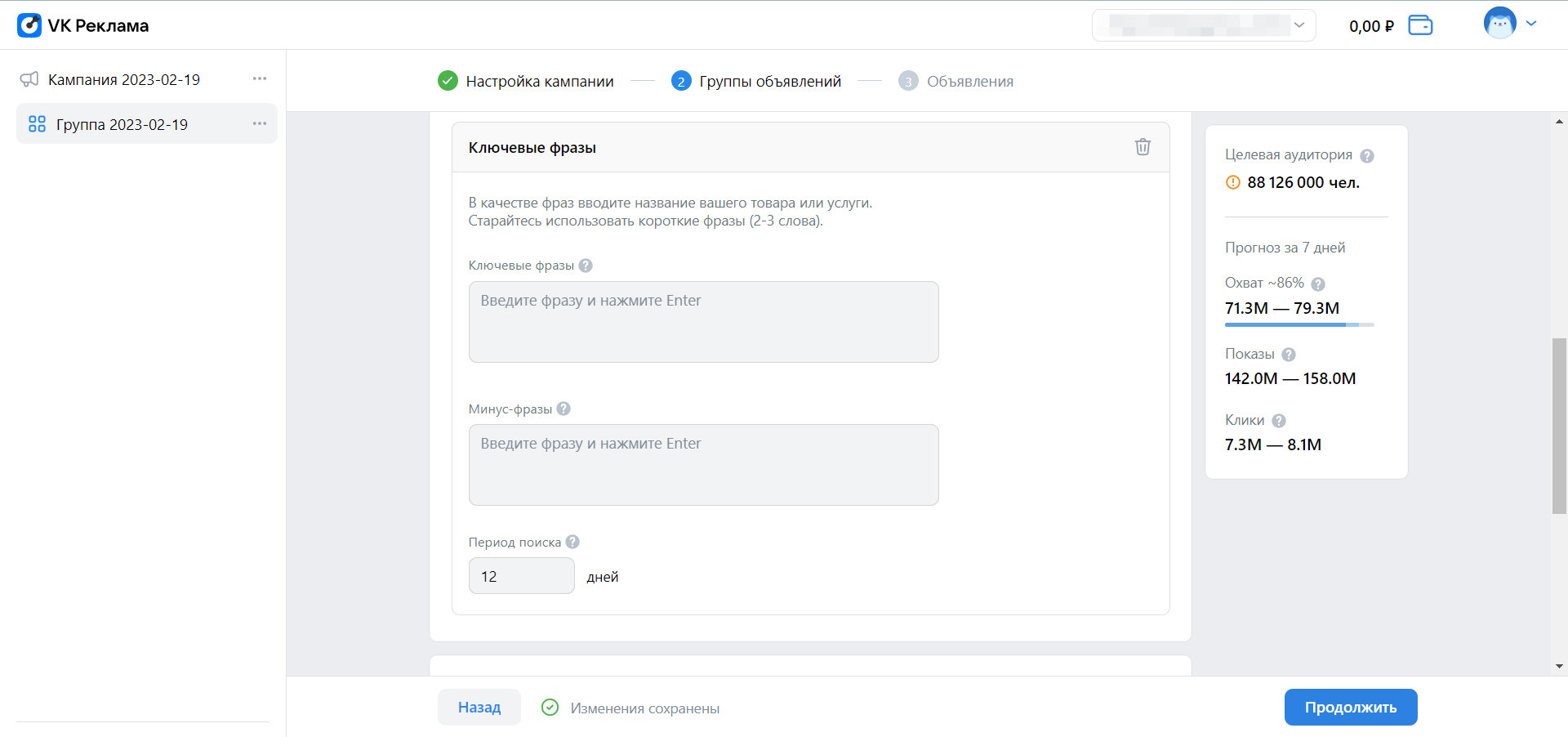
Задайте минус-фразы, чтобы исключить нецелевых пользователей.
Период поиска — это время от 1 до 30 дней, за которое учитываются данные о пользователе. Кроме того, вы можете таргетироваться на подписчиков конкретных сообществ и слушателей определенных музыкантов.
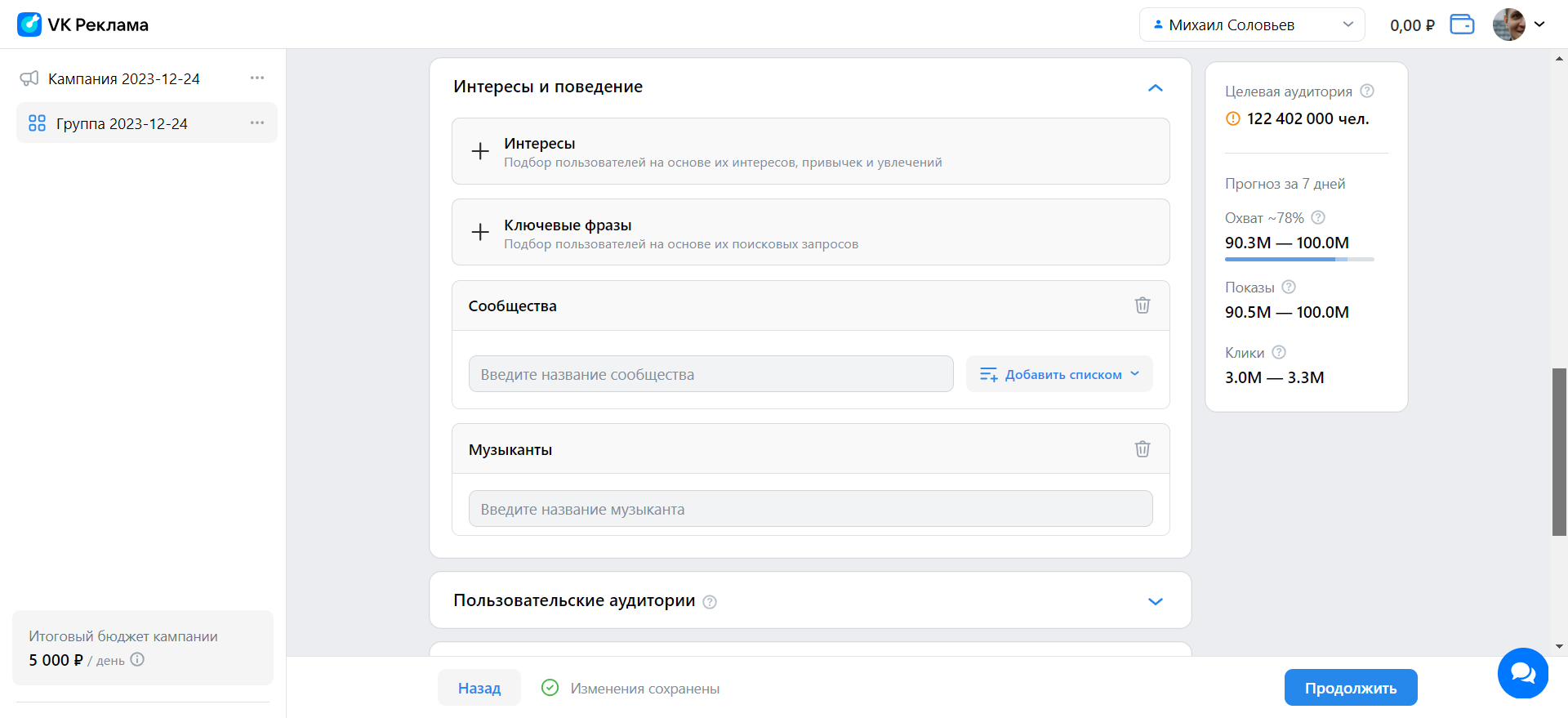
Здесь же вы можете подключить аудитории из тех, что созданы в этом аккаунте VK Рекламы или скопированы из другого аккаунта VK Рекламы или myTarget. Определенные аудитории можно исключить из показа в этой кампании.
В разделе «Устройства» вы можете выбрать, будет ли показана ваша реклама на мобильных устройствах или десктопных — или и там, и там.
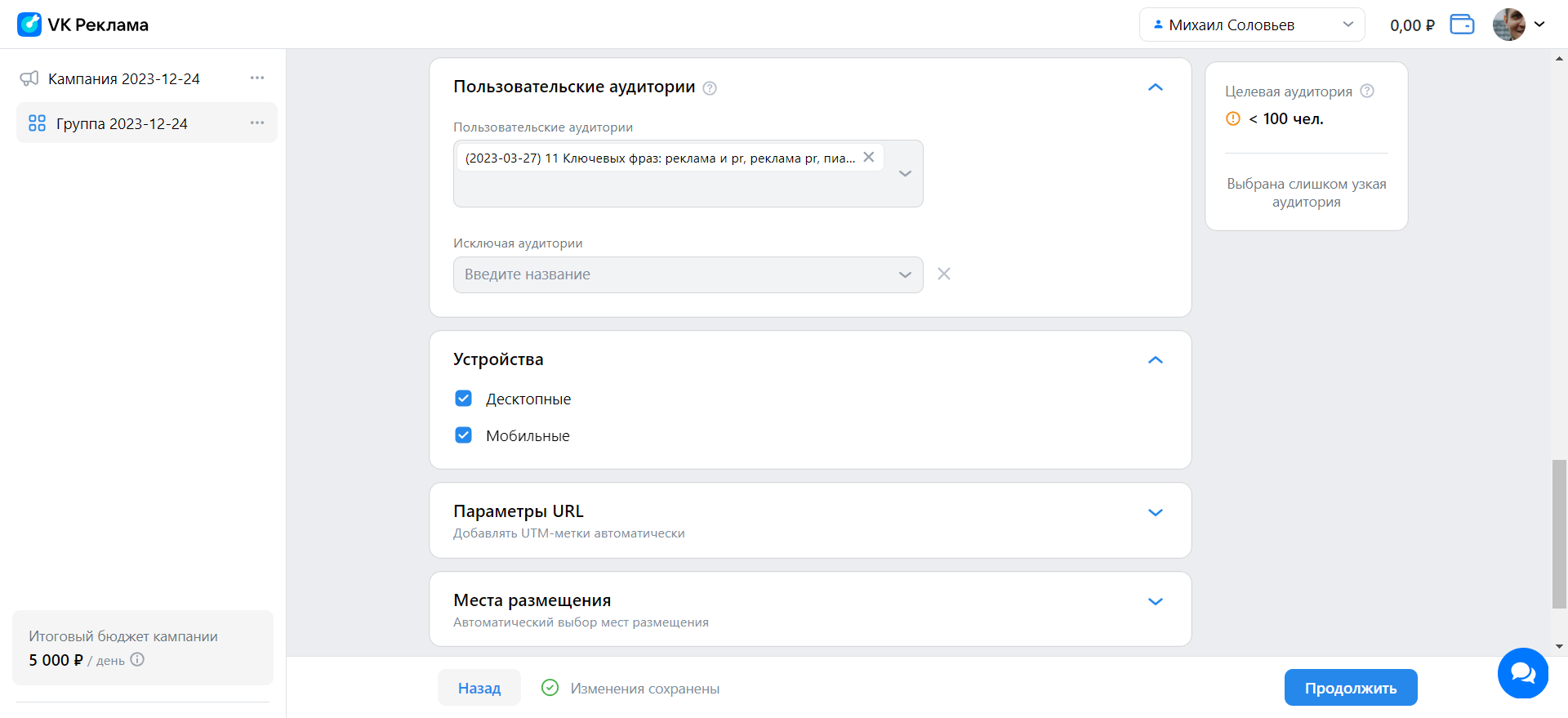
В графе «Параметры URL» выберите, нужно ли добавлять UTM-метки автоматически, вручную или не добавлять совсем.
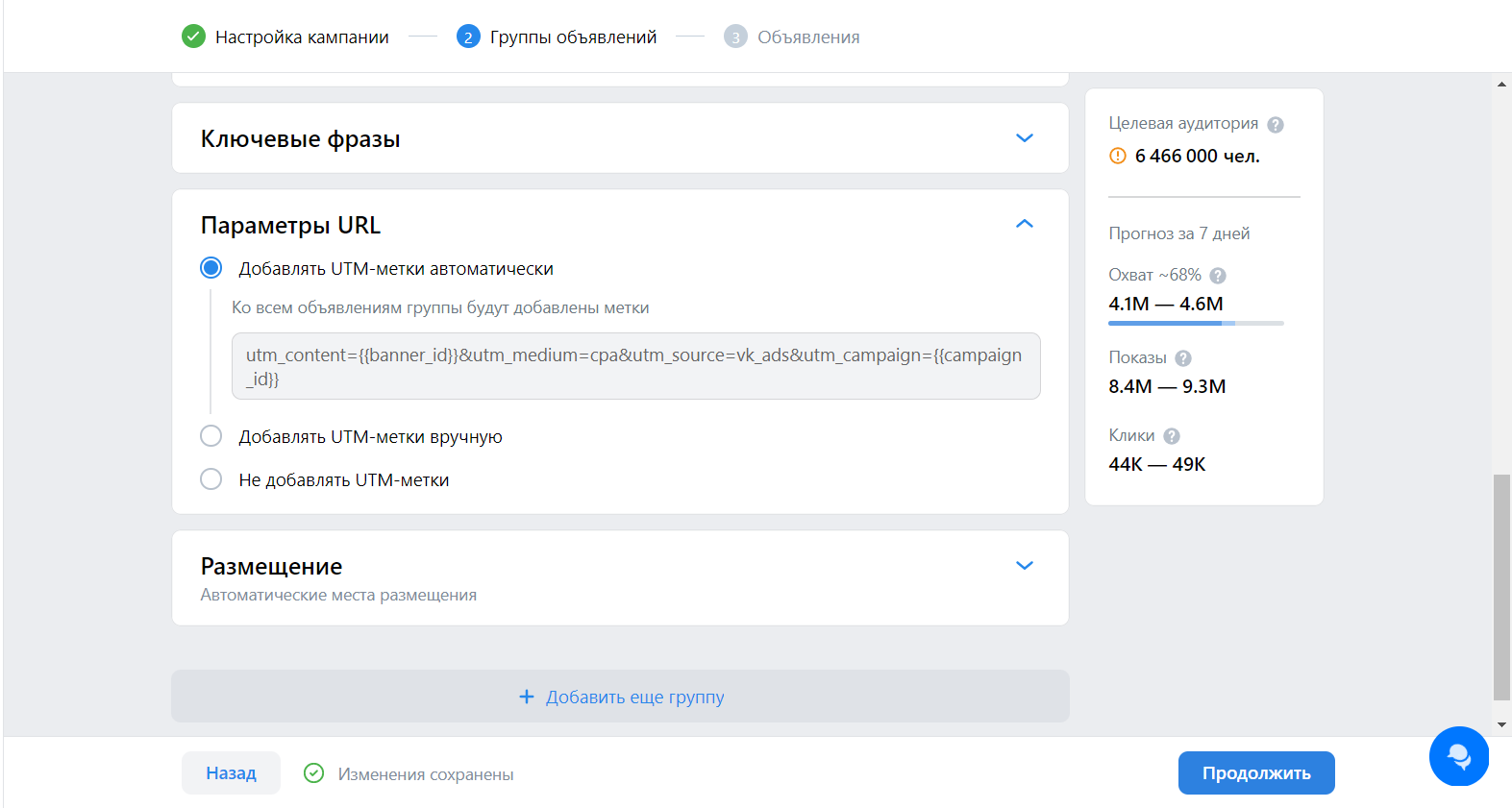
Автоматический выбор мест размещения включен по умолчанию. Если его отключить, появится возможность выбрать одну из площадок и места размещения.
Доступных площадок четыре:
- ВКонтакте;
- Одноклассники;
- Проекты VK — реклама на главной Mail.Ru, а также в проектах Пульс, Авто, Леди, Дети;
- Рекламная сеть — Юла, Авито, Авто.Ру, Едадил.
Объявление может отображаться по-разному в зависимости от площадки.
- В ленте — пост с картинкой в ленте соцсетей.
- В боковой колонке — небольшое рекламное объявление в боковой части экрана в веб-версии ВКонтакте.
- В видео — in-stream видео, ролик перед стартом или в середине пользовательского видео во ВКонтакте или Одноклассниках.
- В VK Mini Apps и играх перед загрузкой или при смене контента — interstitial, изображение или видео, которое проигрывается автоматически в мобильных приложениях соцсетей, мини-приложениях и их веб-версиях.
- В VK Mini Apps и играх рядом с контентом – Sticky-баннер, текстово-графическое объявление в игре или мини-приложении. Размещается в нижней или верхней части экрана.
- В клипах — вертикальный видеоролик длиной до минуты в разделе «Клипы» ВКонтакте.
- Как нативная реклама — рекламное объявление, похожее по оформлению на контент площадки, на которой происходит показ.
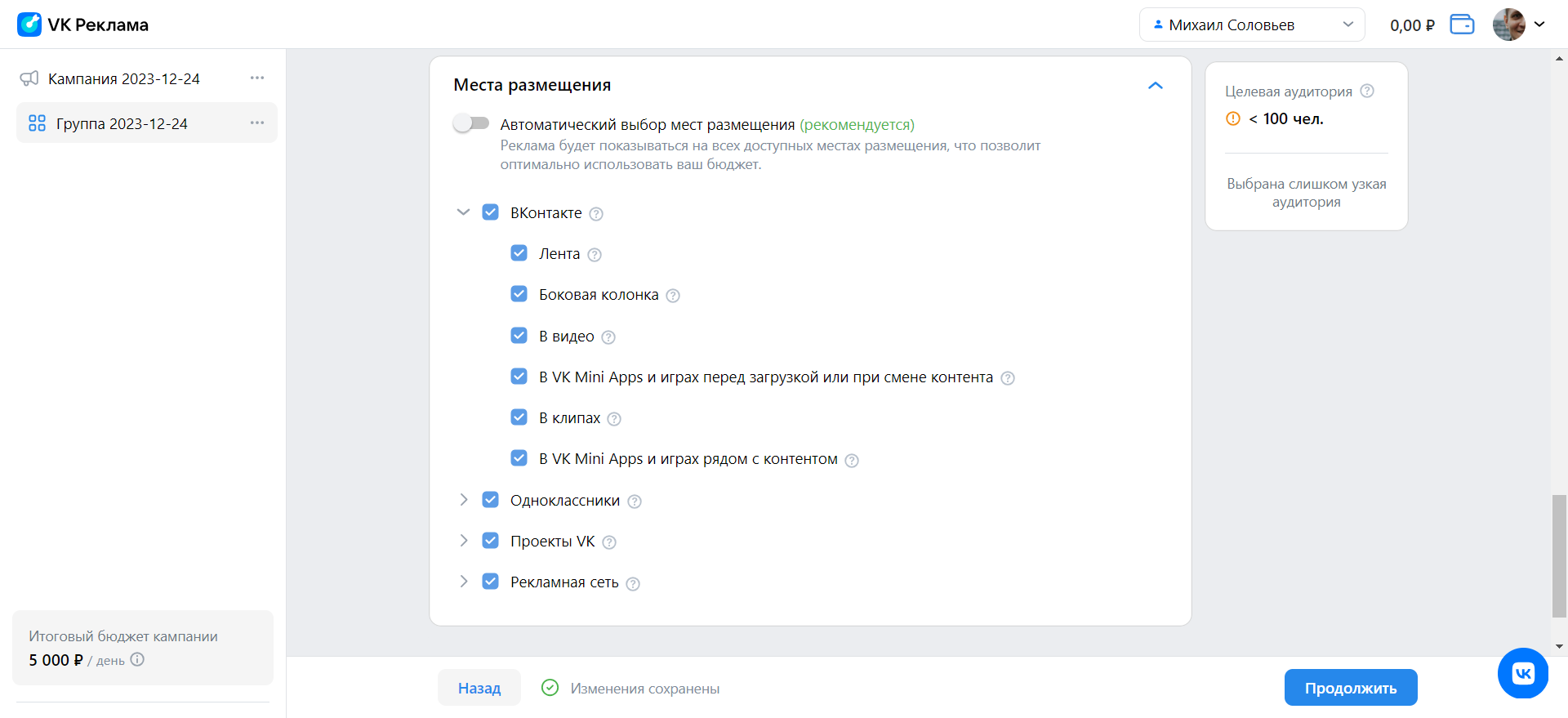
Настройка группы завершена. Кликните на кнопку в нижней части экрана, если захотите создать и настроить еще одну. Если нет — жмите «Продолжить» справа в углу.
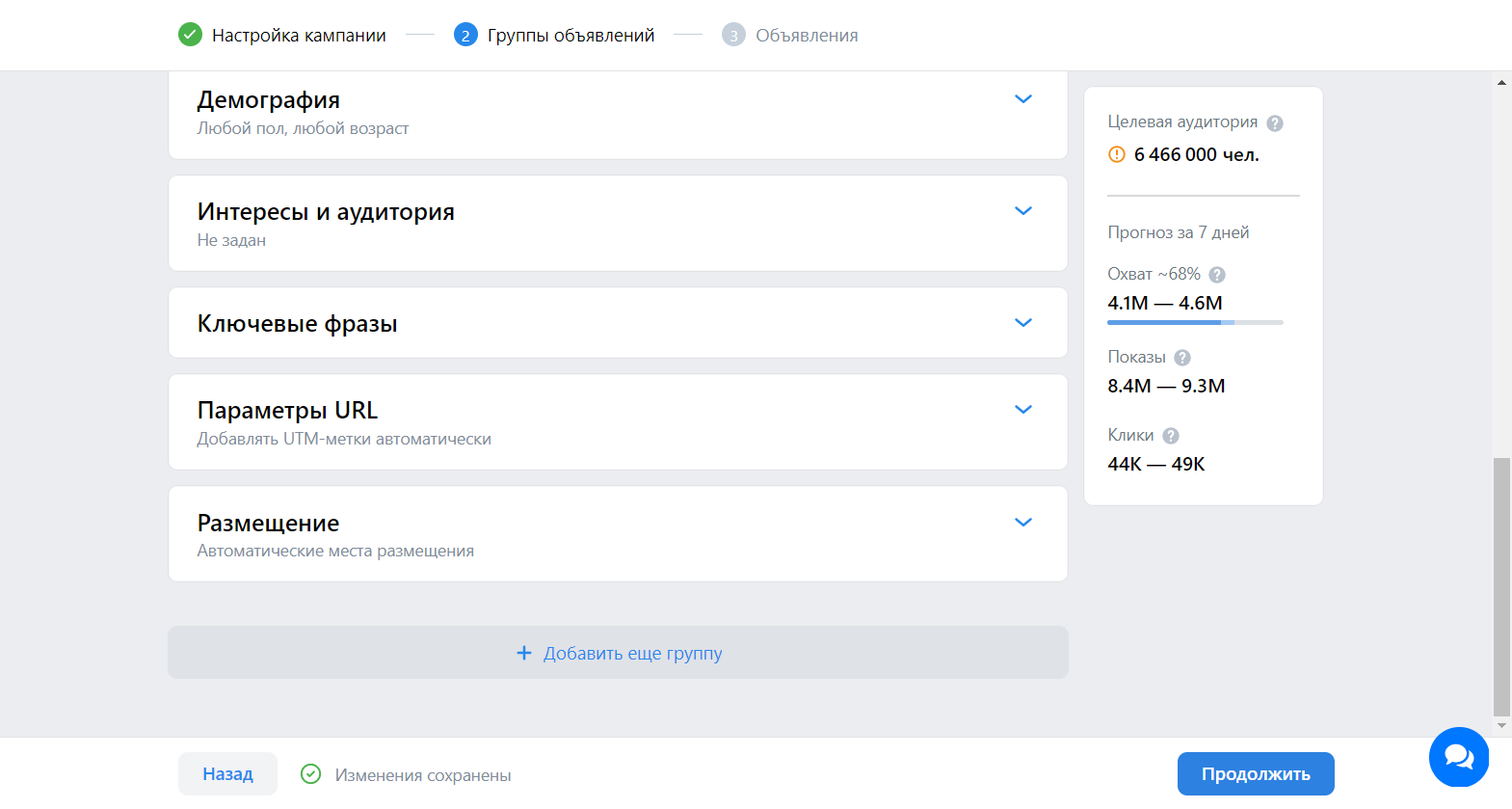
Шаг №3: Настраиваем объявления
Задайте название для объявления в верхней части экрана и настройте элементы объявления в карточке.

Сейчас в VK Рекламе доступен только один рекламный формат — универсальные объявления.
Платформа автоматически подбирает размер и содержание такого объявления под площадку и человека, который его увидит. Чтобы охватить максимум доступных мест и пользователей, важно заполнить все поля в карточке и создать несколько объявлений с изображениями и видео разного размера.
Первым делом загрузите логотип компании и кликните на него, чтобы установить. Новый файл добавится в медиатеку — галерею медиафайлов, которые можно будет использовать в рекламных объявлениях.
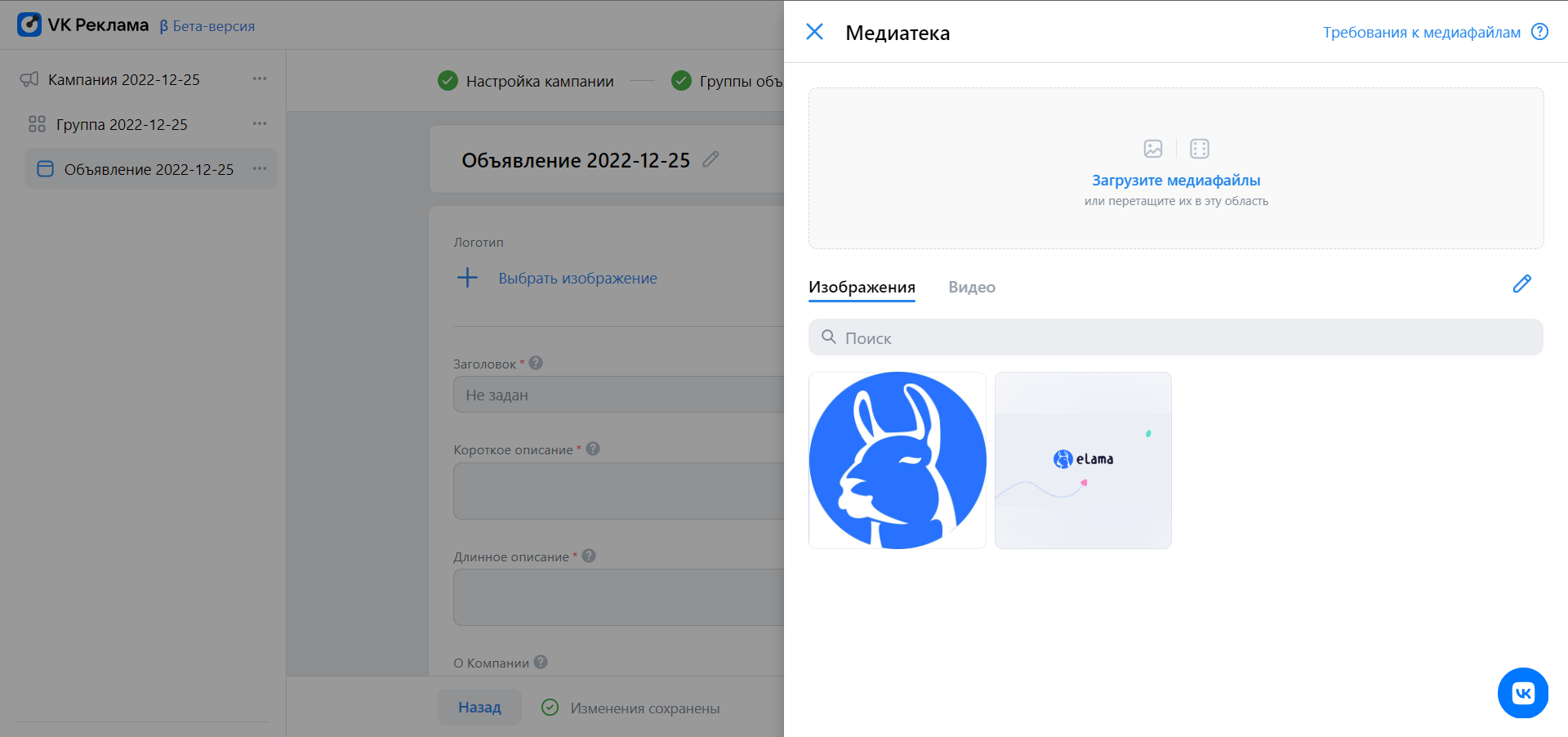
Далее заполните все текстовые поля:
- заголовок;
- короткое описание — оно отобразится везде кроме лент соцсетей;
- длинное описание для лент соцсетей;
- текст рядом с кнопкой для дополнительной мотивации на нее нажать.
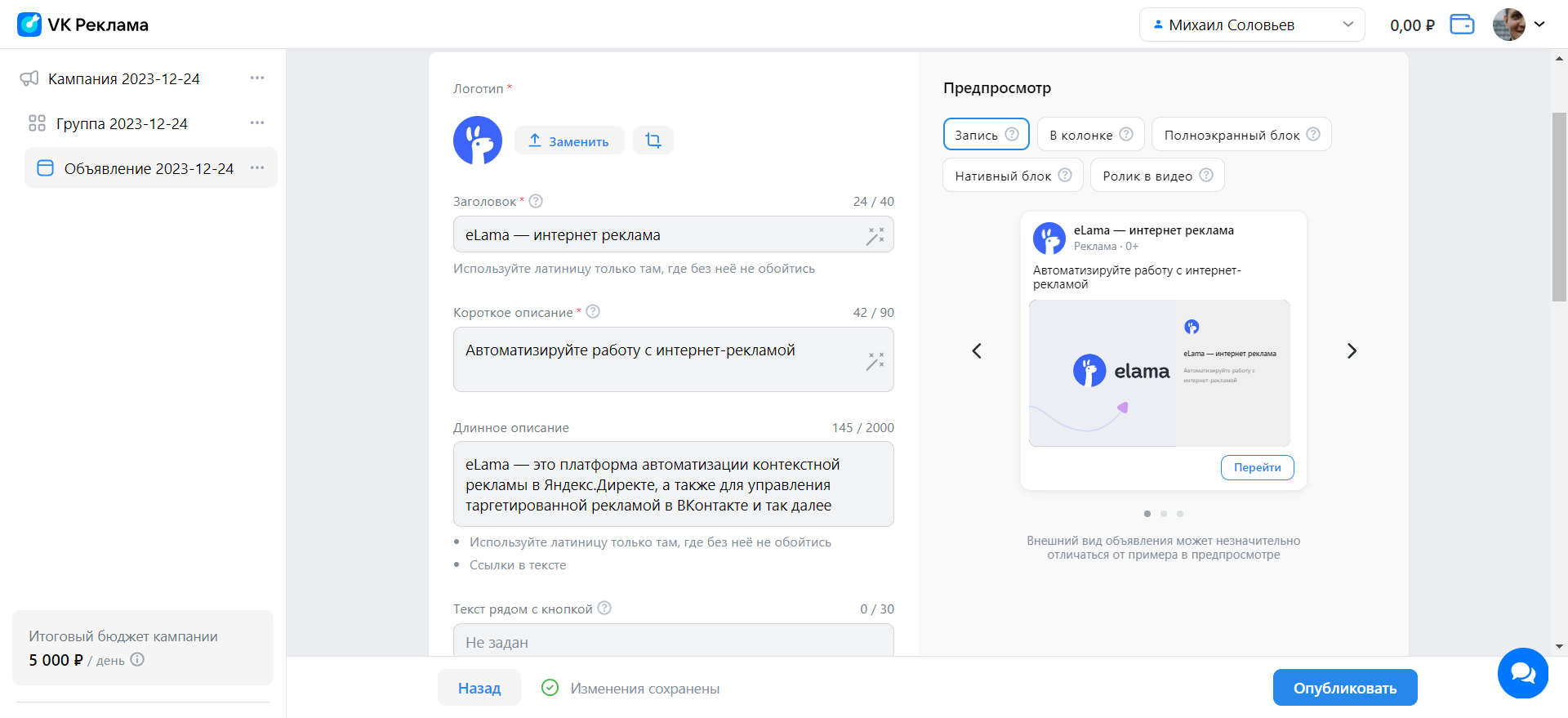
Нажмите на пиктограммку волшебной палочки в строке, чтобы воспользоваться автогенератором текстовых креативов. Этот инструмент собирает информацию по ссылке и предлагает до пяти вариантов текста, которые можно отредактировать и применить.
Текст для генерации вариантов можно изменить, а также добавить минус-слова, которых в заголовке и тексте не должно быть.
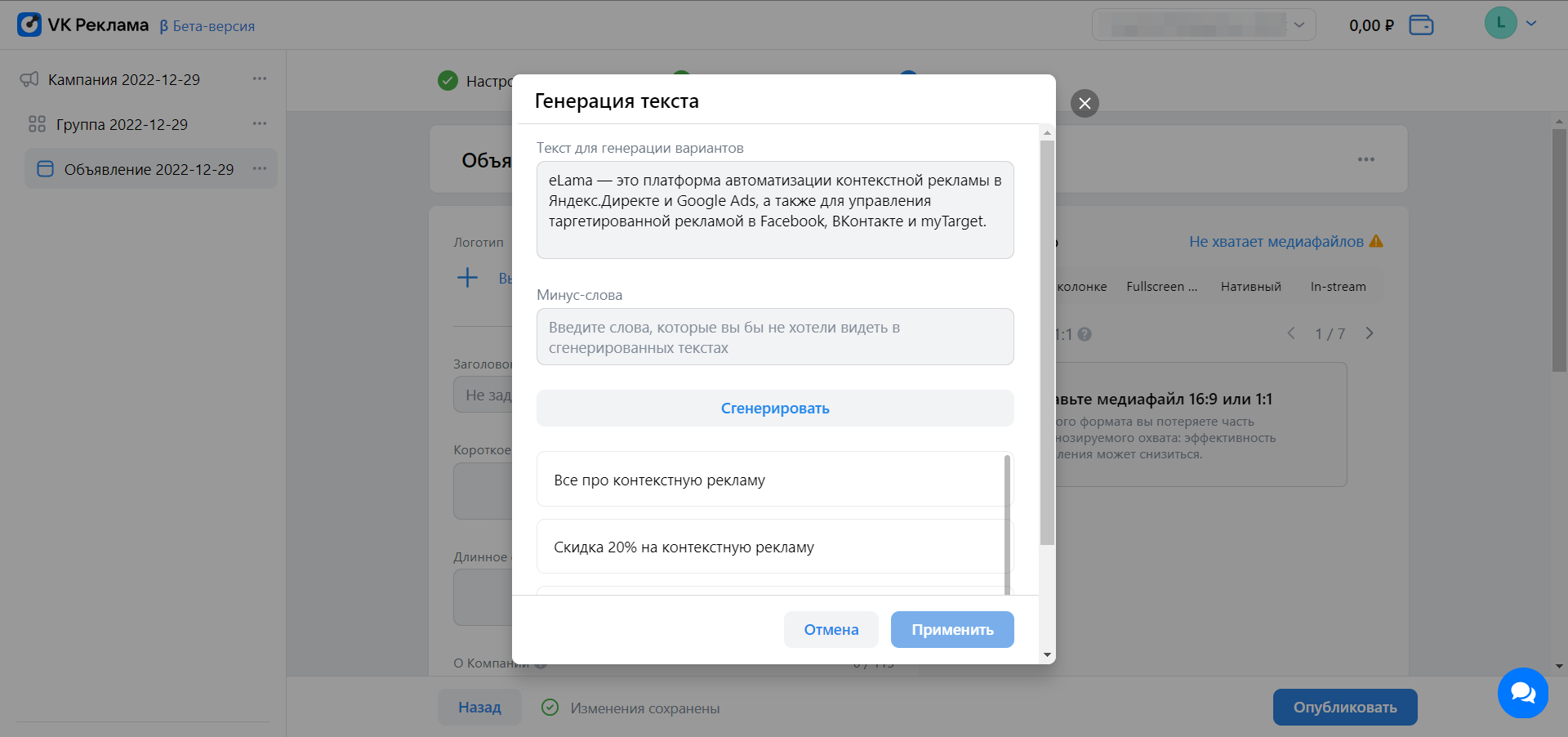
Затем загрузите в объявление до двух изображений и одного видео в объявление — лучше добавить максимум вложений, чтобы показать рекламу на всех возможных плейсментах.
В окне предпросмотра справа можно посмотреть, как будут выглядеть ваши объявления в зависимости от места размещения.
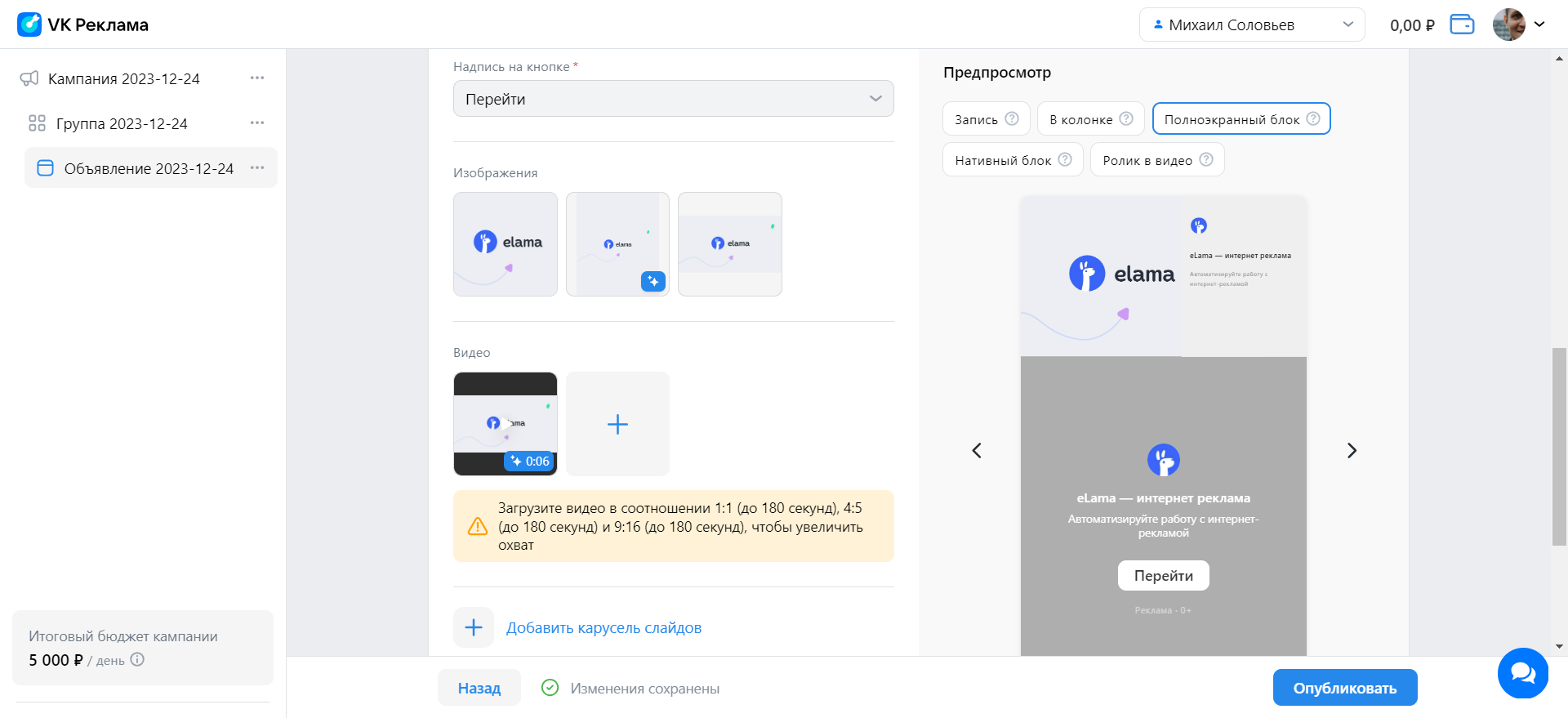
Чуть ниже можно изменить ссылку на посадочную страницу для этого объявления и выбрать надпись на кнопке из 27 вариантов.
Настройка объявления на этом закончена — можно опубликовать его или добавить еще одно.
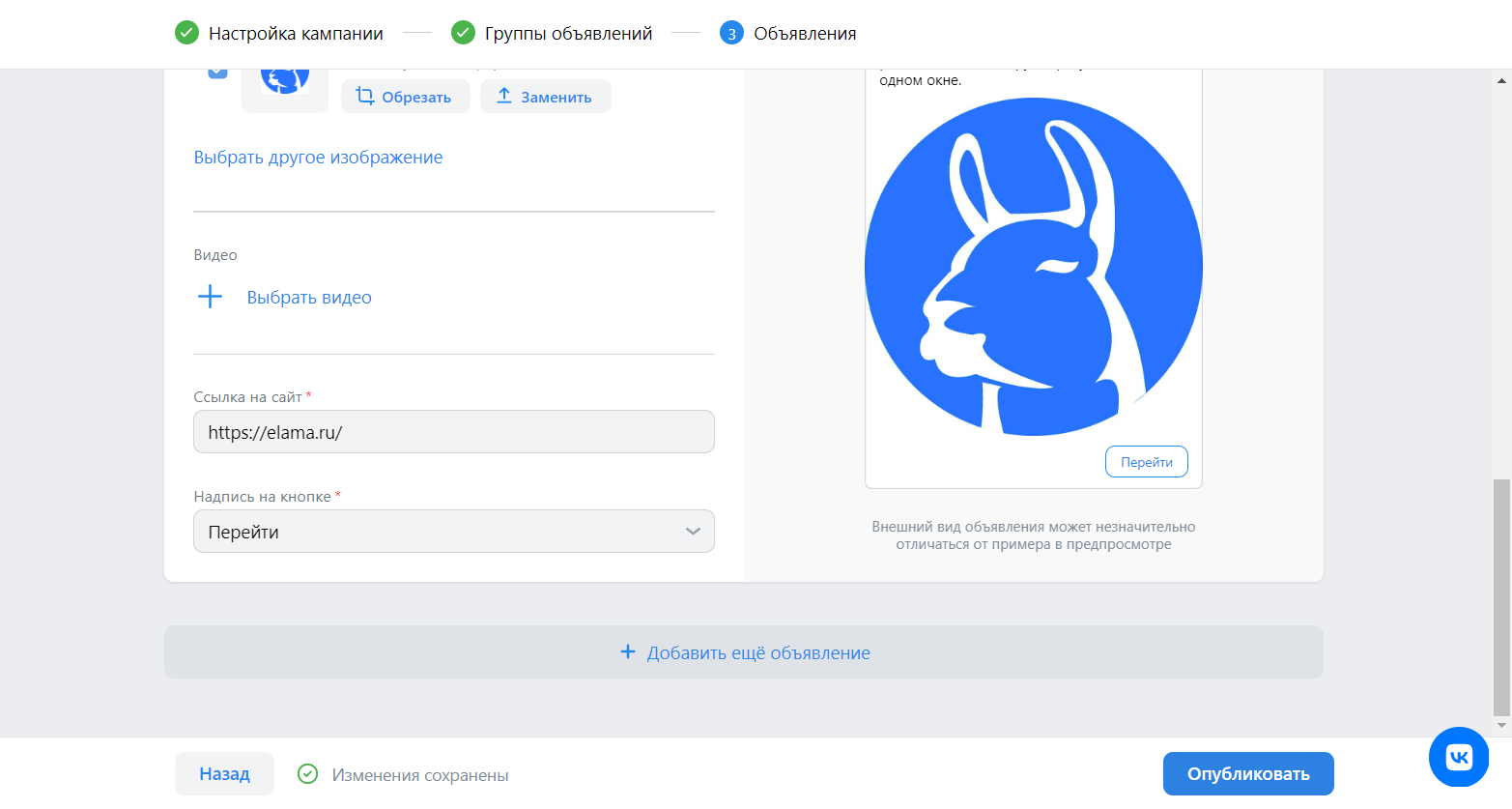
Когда кампания готова
Когда настройка завершена, кампания отправляется на проверку. Как только модерация завершится, статус кампании изменится на «Действующая» или «Не показывается» — в зависимости от результата.
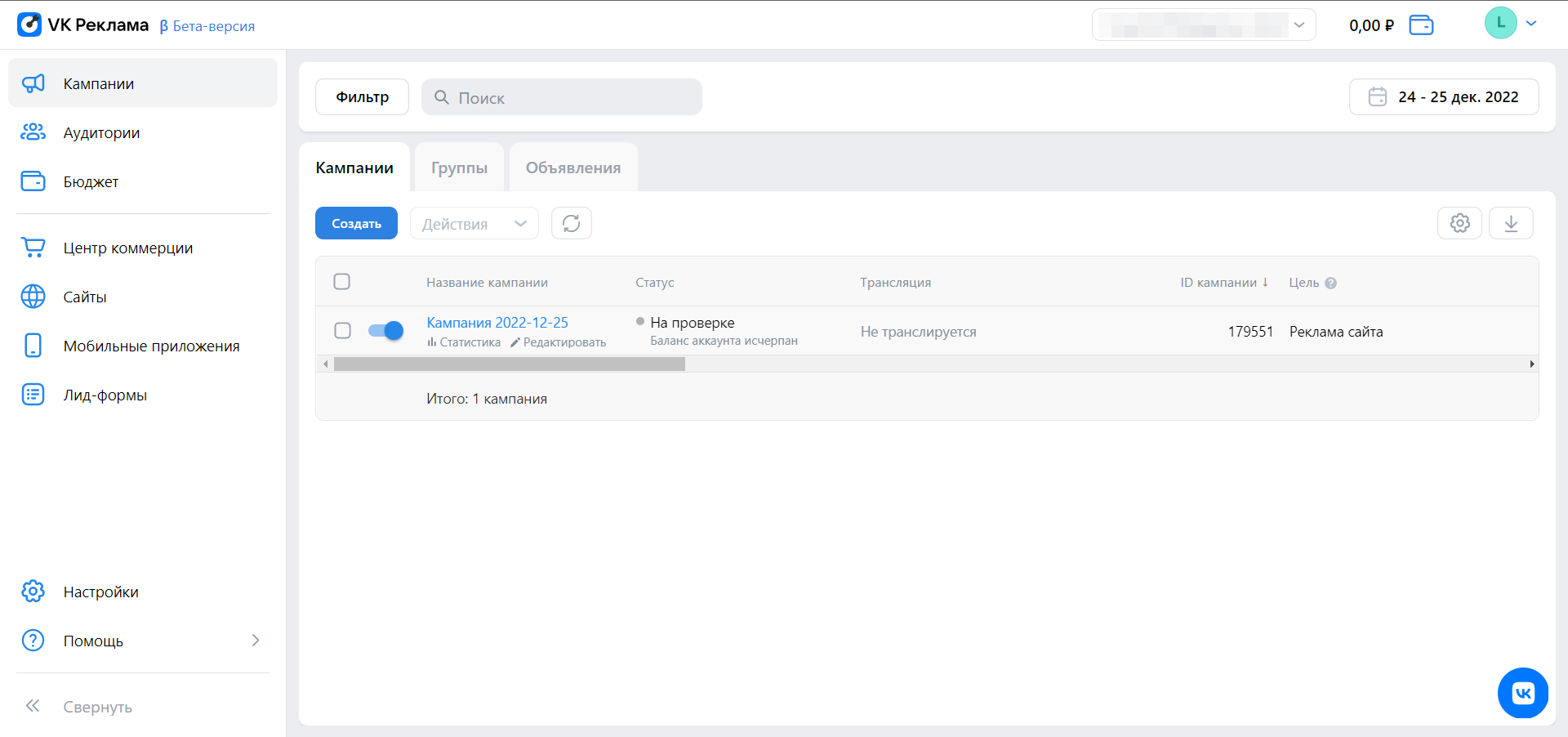
Если кампанию отклонят, в столбце «Статус» отобразится количество причин отклонения. Наведите на цифру курсор, чтобы посмотреть и уточнить причины отклонения.
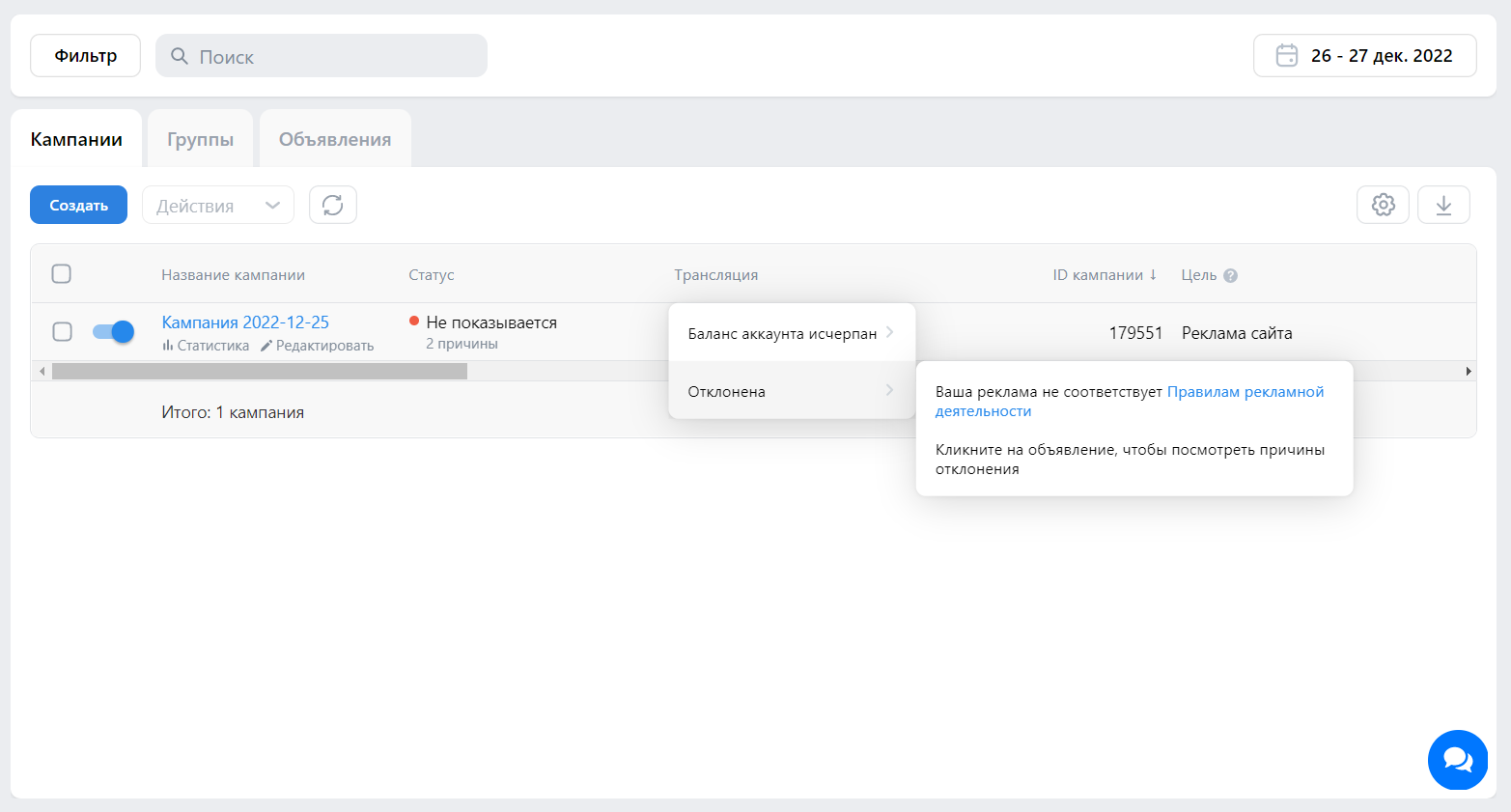
Если выделить кампанию чекбоксом слева от ее названия, станет доступным меню «Действия». Выделенные кампании можно остановить, архивировать или редактировать.
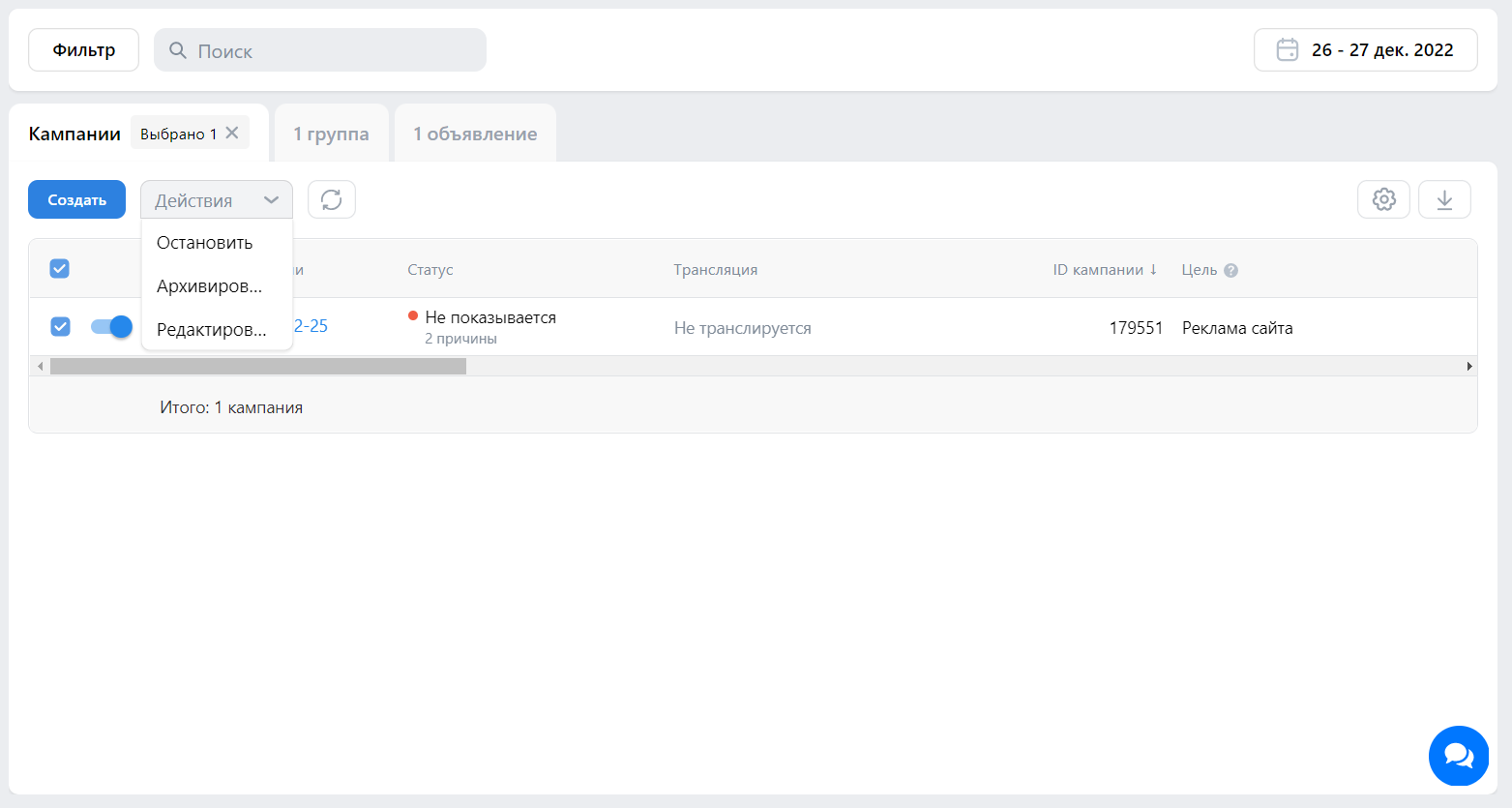
Выделите несколько кампаний и нажмите на «Редактировать», чтобы массово изменить бюджет и дату проведения.
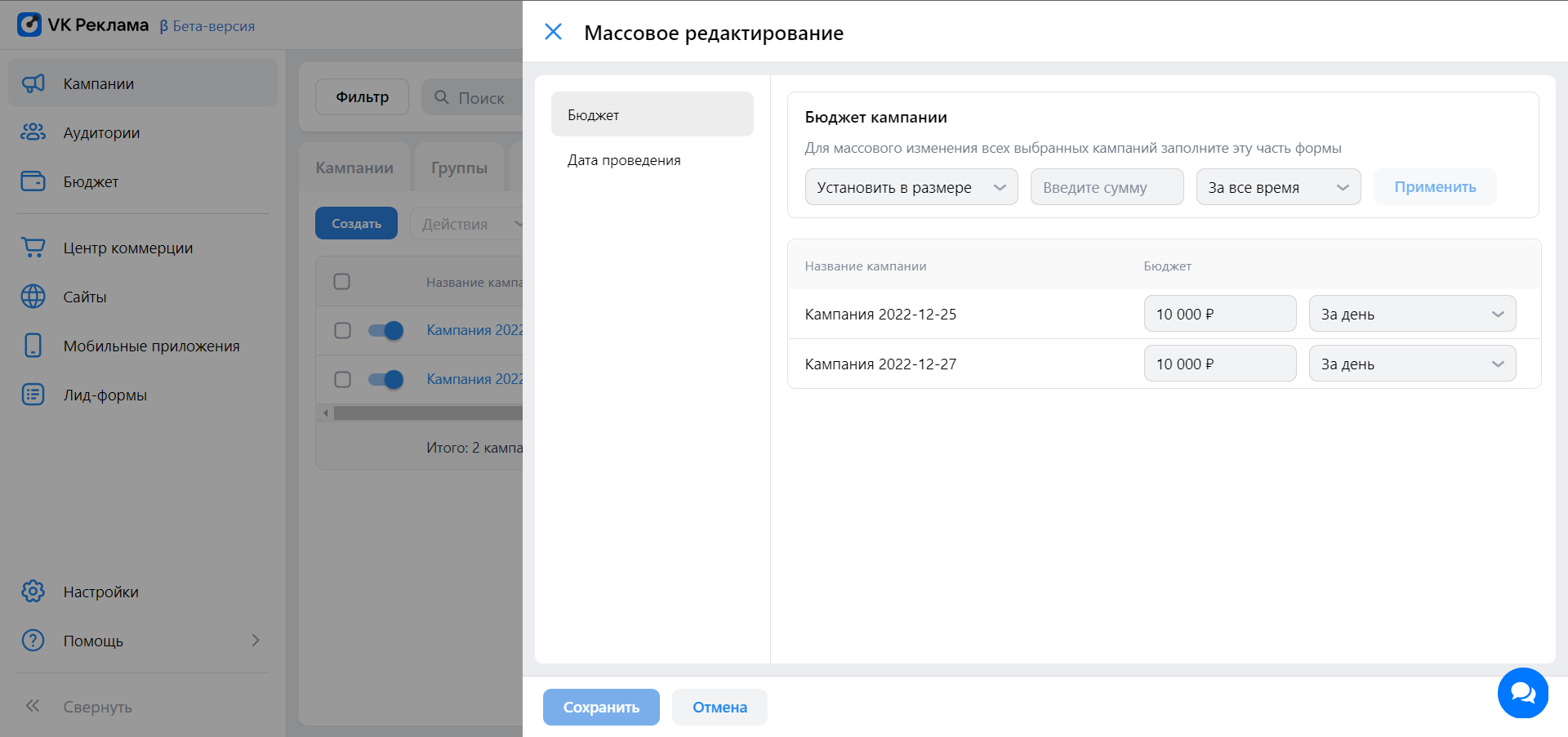
Изучаем статистику
Чтобы посмотреть статистику кампании, наведите курсор на ее название в списке.
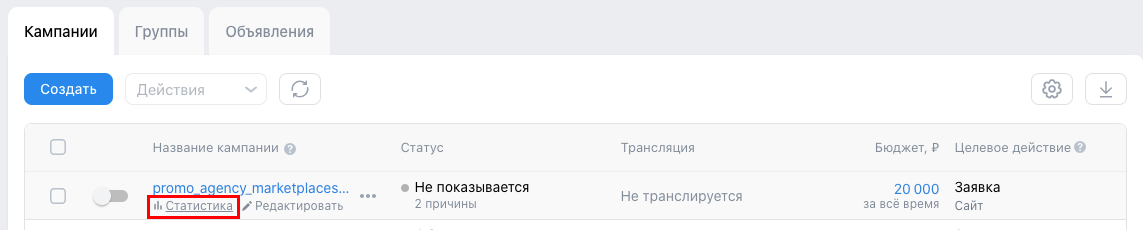
Как только начнутся показы, в статистике появится информация по эффективности рекламного размещения: данные о показах, CTR, сумме затрат и другие. Кликните на «Настройки», чтобы сформировать таблицу под себя.
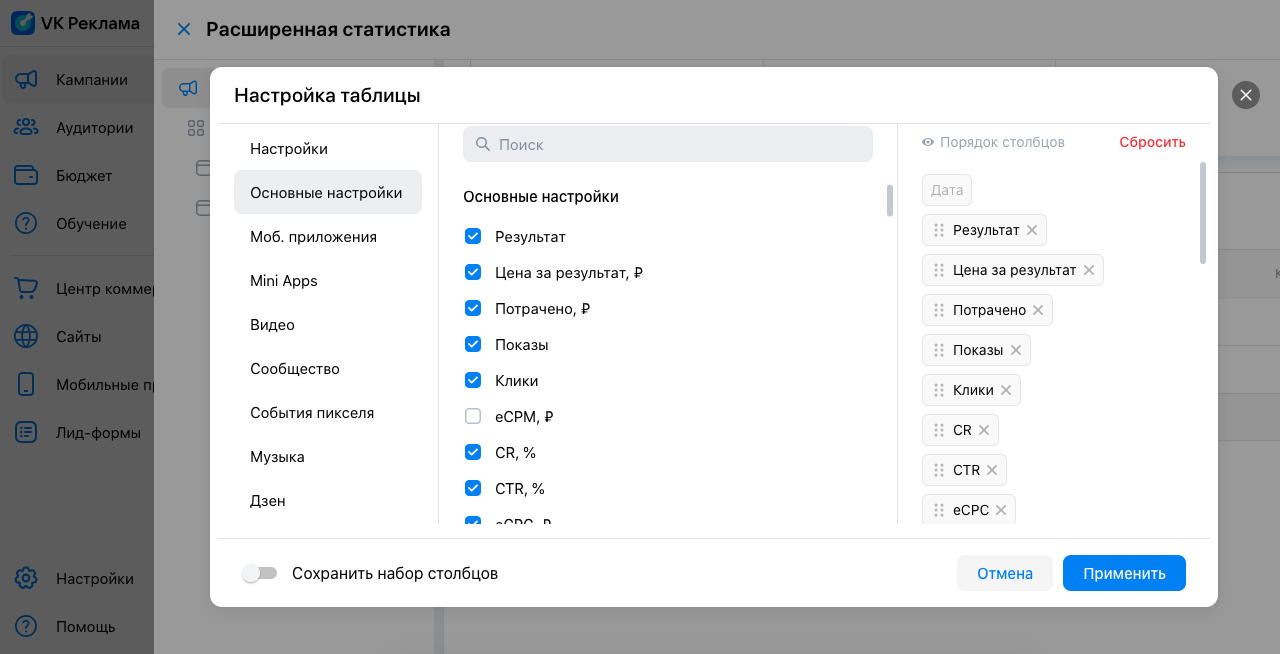
Для видеокреативов можно узнать, сколько человек запустили ролик, сколько посмотрели четверть, половину и так далее.
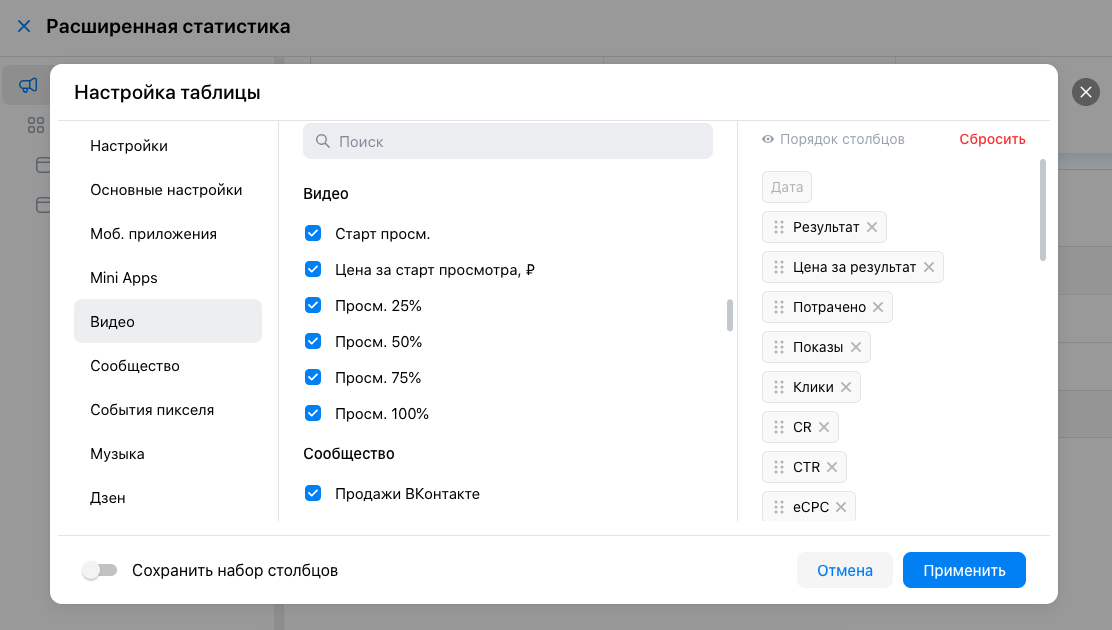
Кроме того, здесь можно построить графики по метрикам из пикселя VK Рекламы и по конверсионным метрикам: конверсиям, ROMI, ДРР и другим.
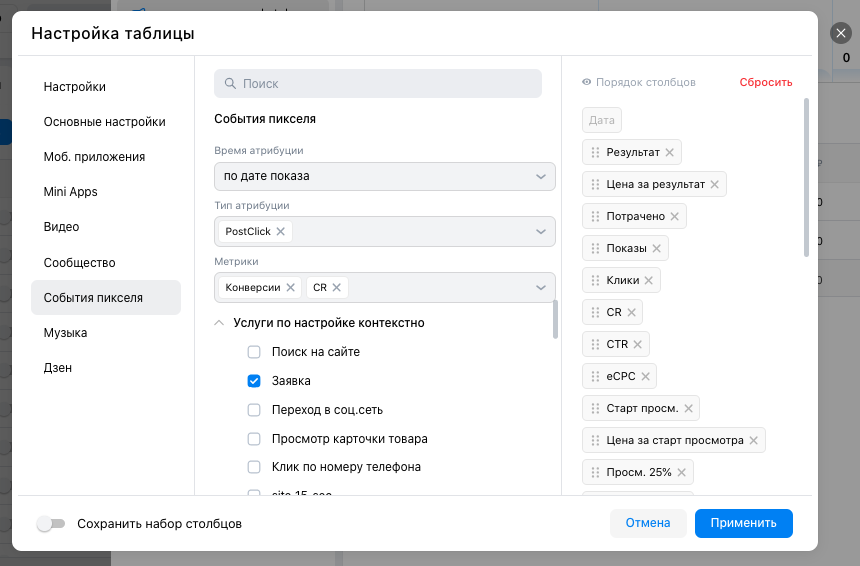
Итак, мы разобрались, как запустить таргетированную рекламу в VK, если вам нужны продажи на сайте. Больше полезных инструкций по работе в системе — в других статьях блога eLama.
Чем новый кабинет лучше старого
Новый кабинет VK Рекламы объединяет технологии старых платформ — рекламного кабинета PRO и myTarget. Он похож на них, но внутренняя логика у него другая, заточенная уже не на ручное микроуправление, а на автоматическую оптимизацию.
Эта рекламная система куда более самостоятельна. Задача специалиста — в должном объеме обеспечивать ее нужными ресурсами: данными с сайта или из каталога, аудиториями, рекламными бюджетами.
VK Реклама — это интересный и перспективный инструмент, который должен объединить лучшие рекламные решения проверенных систем. Команда VK продолжает дорабатывать его с учетом обратной связи. А мы изучаем его и следим за обновлениями. Оставайтесь на связи!